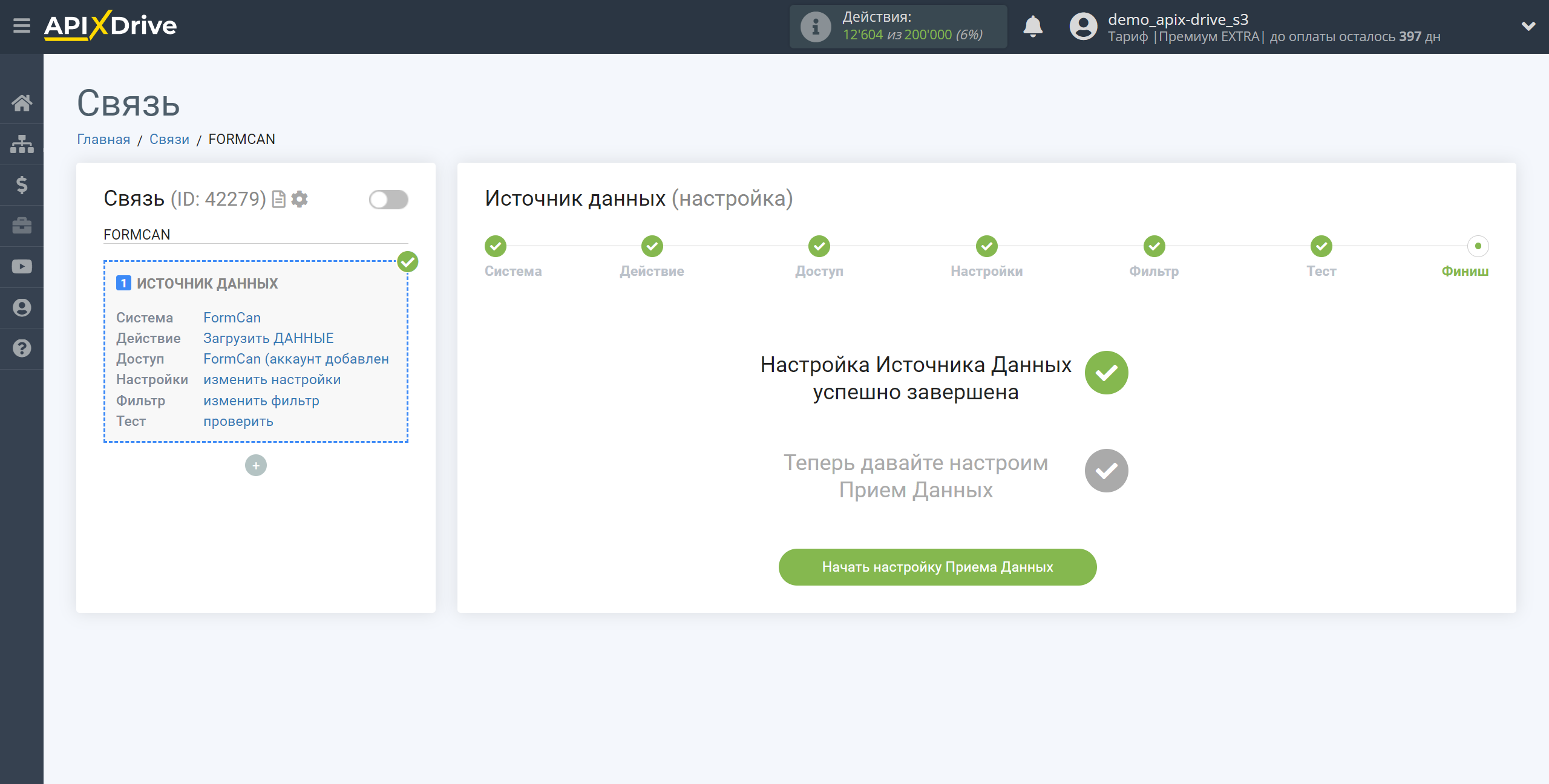Налаштування FormCan
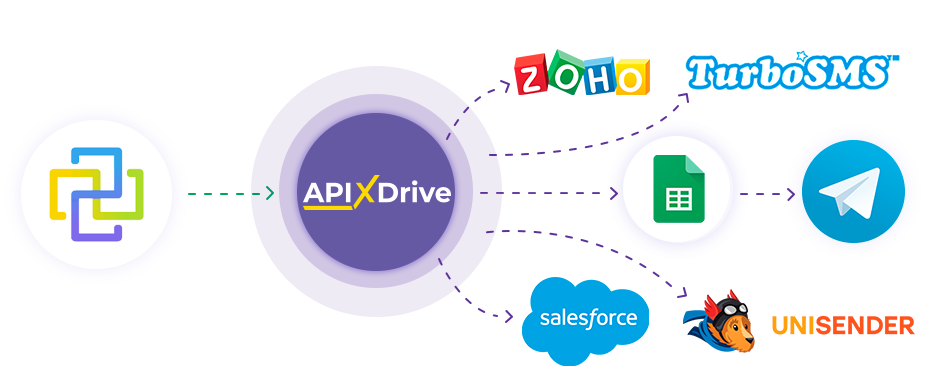
Інтеграція дозволить вам отримувати відповіді по формам з FormCan, передаючи їх в інші системи. Наприклад, нові відповіді ви можете передавати до CRM або Google Sheets, надсилати у вигляді повідомлень до групи менеджерів, щоб не пропускати жодної відповіді. Ще ви можете надсилати дані по формам до сервісу SMS- або Email-розсилок. Так ви зможете максимально ефективно автоматизувати процес обробки відповідей по формам за допомогою різних сервісів, які використовуєте.
Давайте пройдемо весь етап налаштування FormCan разом!
Навігація:
1. Які дані можна отримувати з FormCan?
2. Як відключити акаунт FormCan до ApiX-Drive?
3. Посилання для отримання даних.
4. Приклад даних по формі.
Відповіді на питання, що часто ставляться:
1. Як згенерувати тестові дані у FormCan?
Щоб розпочати налаштування нового з'єднання натисніть "Створити з'єднання".
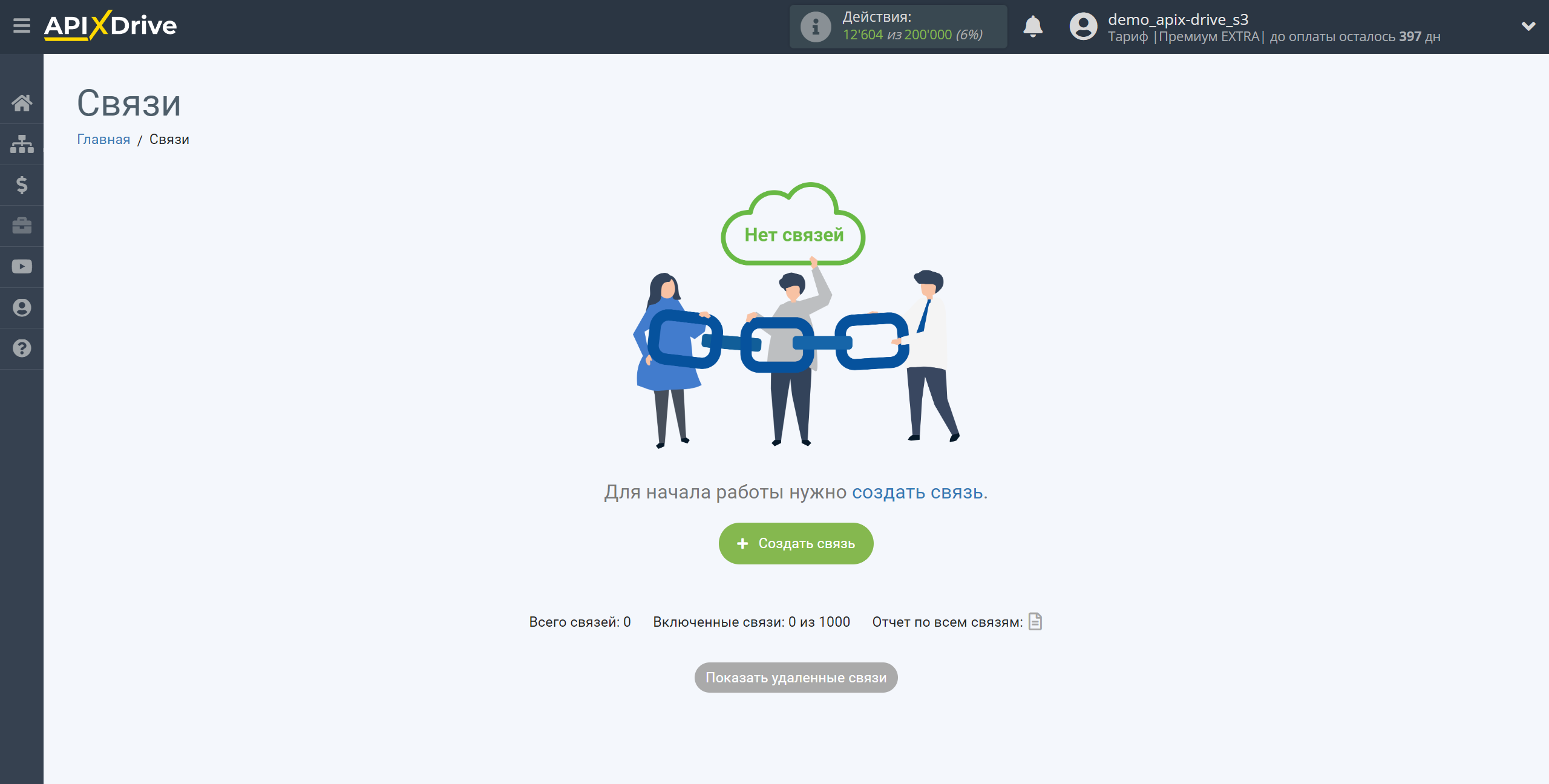
Виберіть систему як джерело даних. В даному випадку необхідно вказати FormCan.
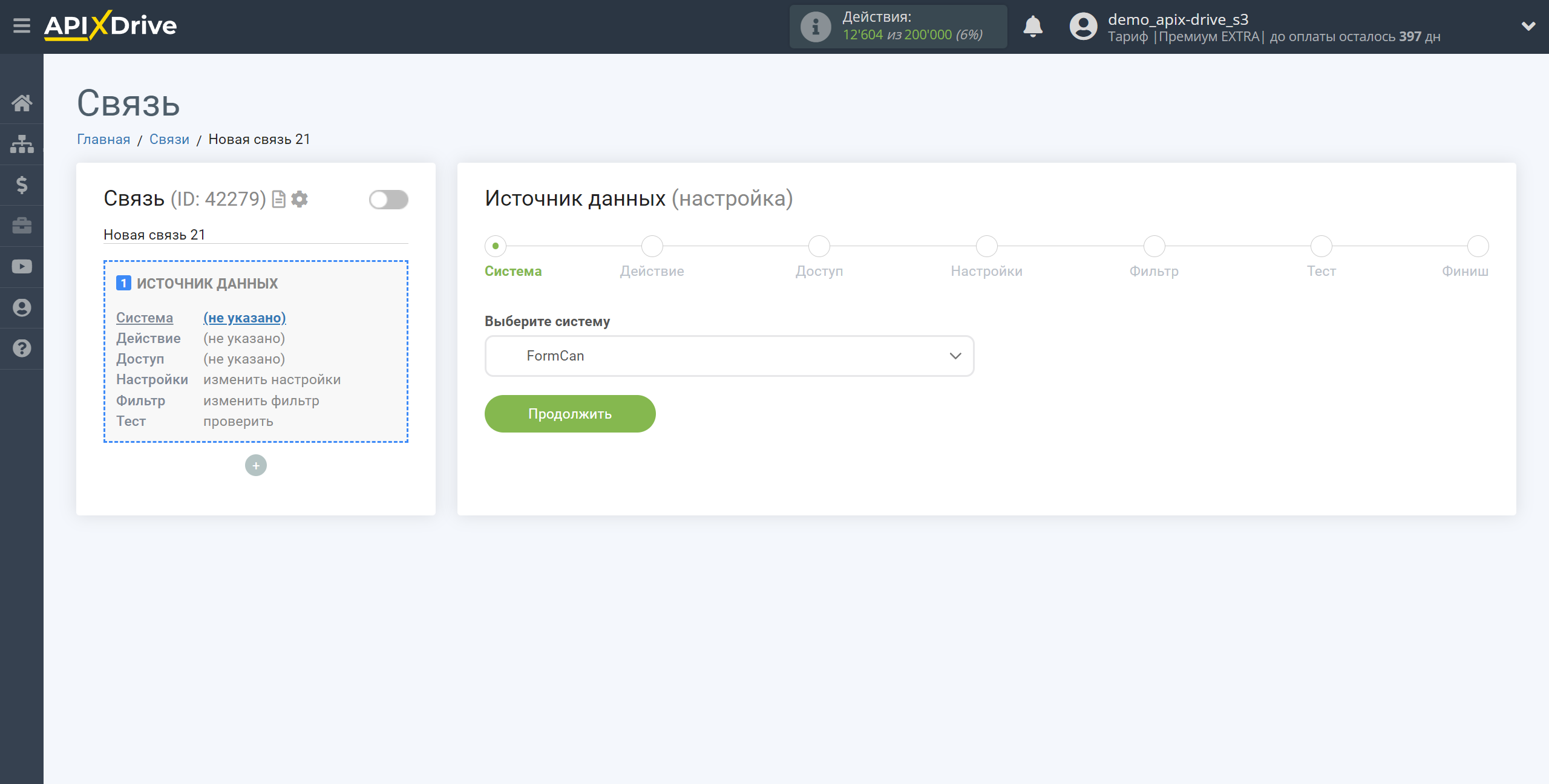
Далі необхідно вказати дію "Отримати ДАНІ".
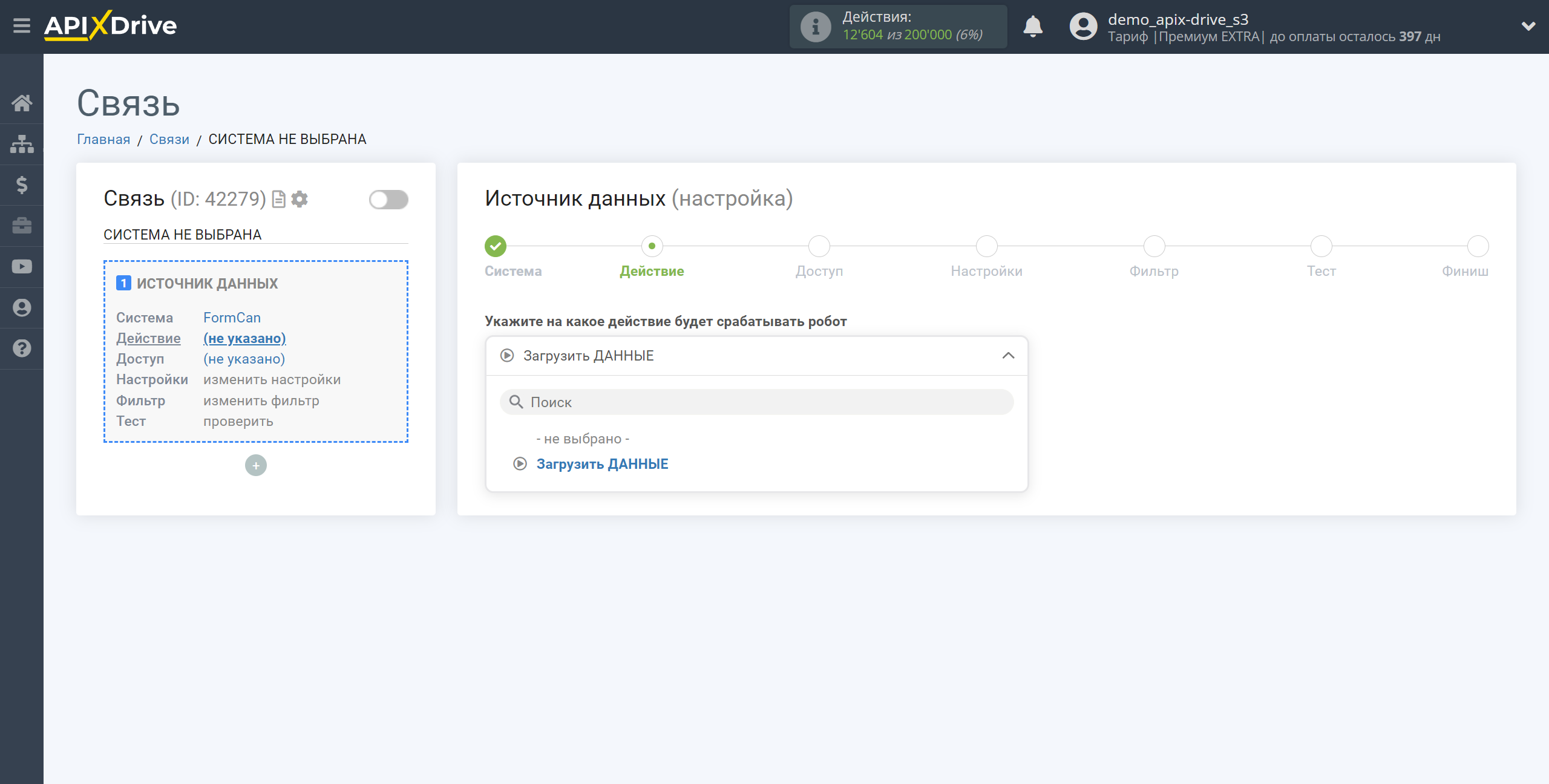
Наступний крок - вибір акаунта FormCan, з якого відбуватиметься вивантаження даних.
Якщо немає підключених акаунтів до системи, натисніть "Підключити акаунт".
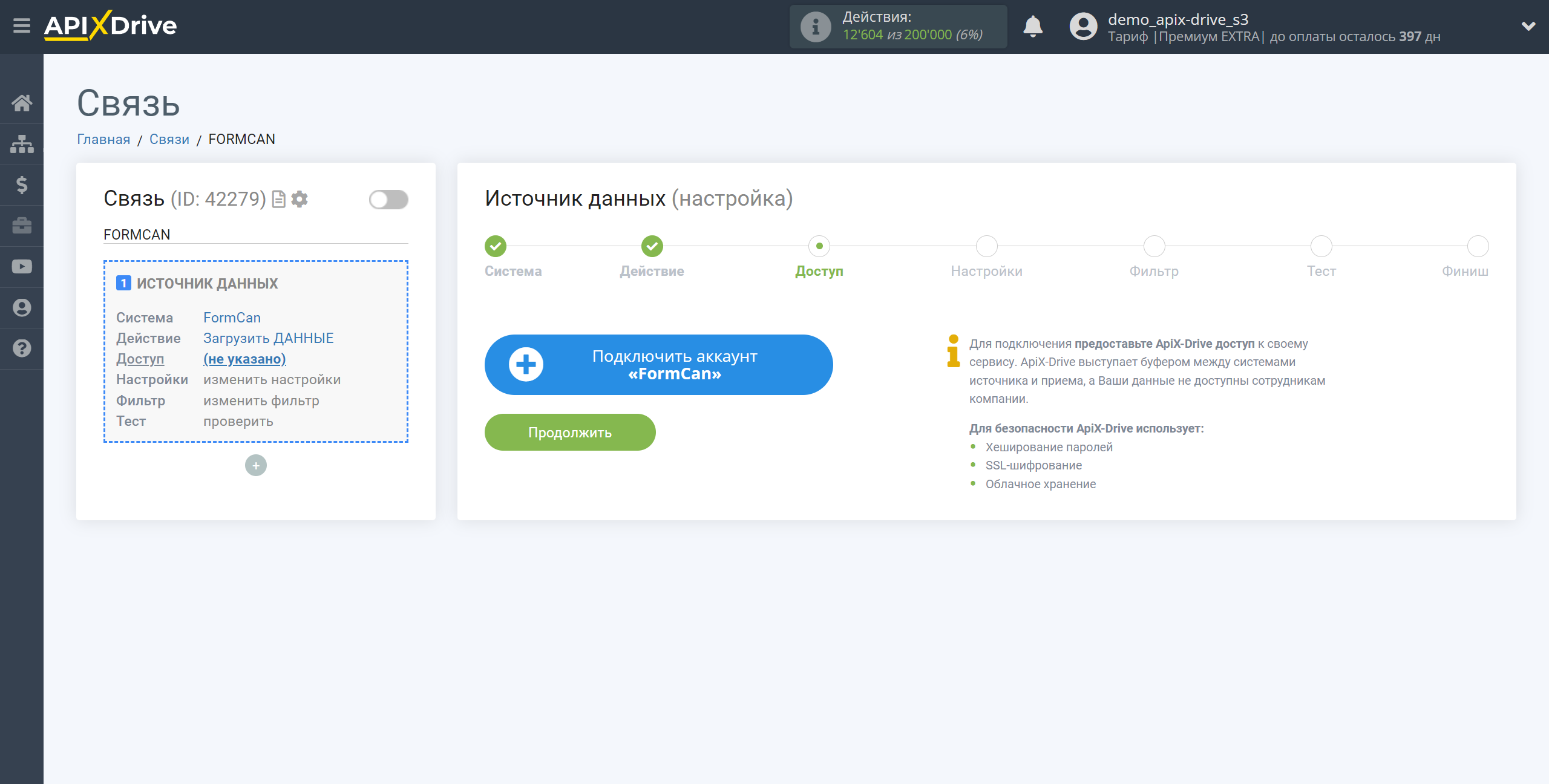
Вкажіть назву вашого акаунта, якщо необхідно, і клацніть "Зберегти".
Після цього відбудеться перезавантаження сторінки і збережений акаунт автоматично буде обраний.
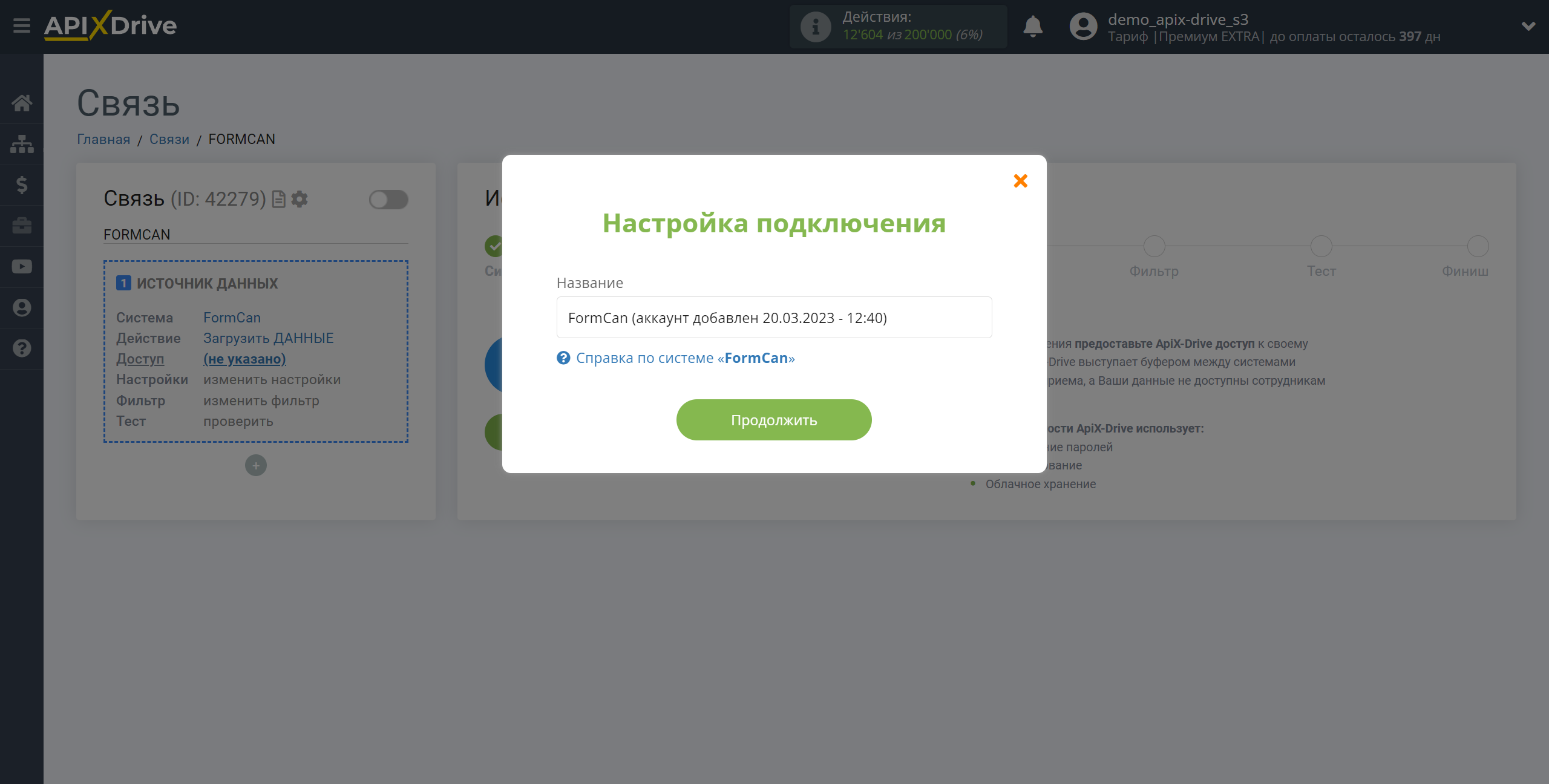
Якщо цього не сталося, виберіть створений обліковий запис у списку.
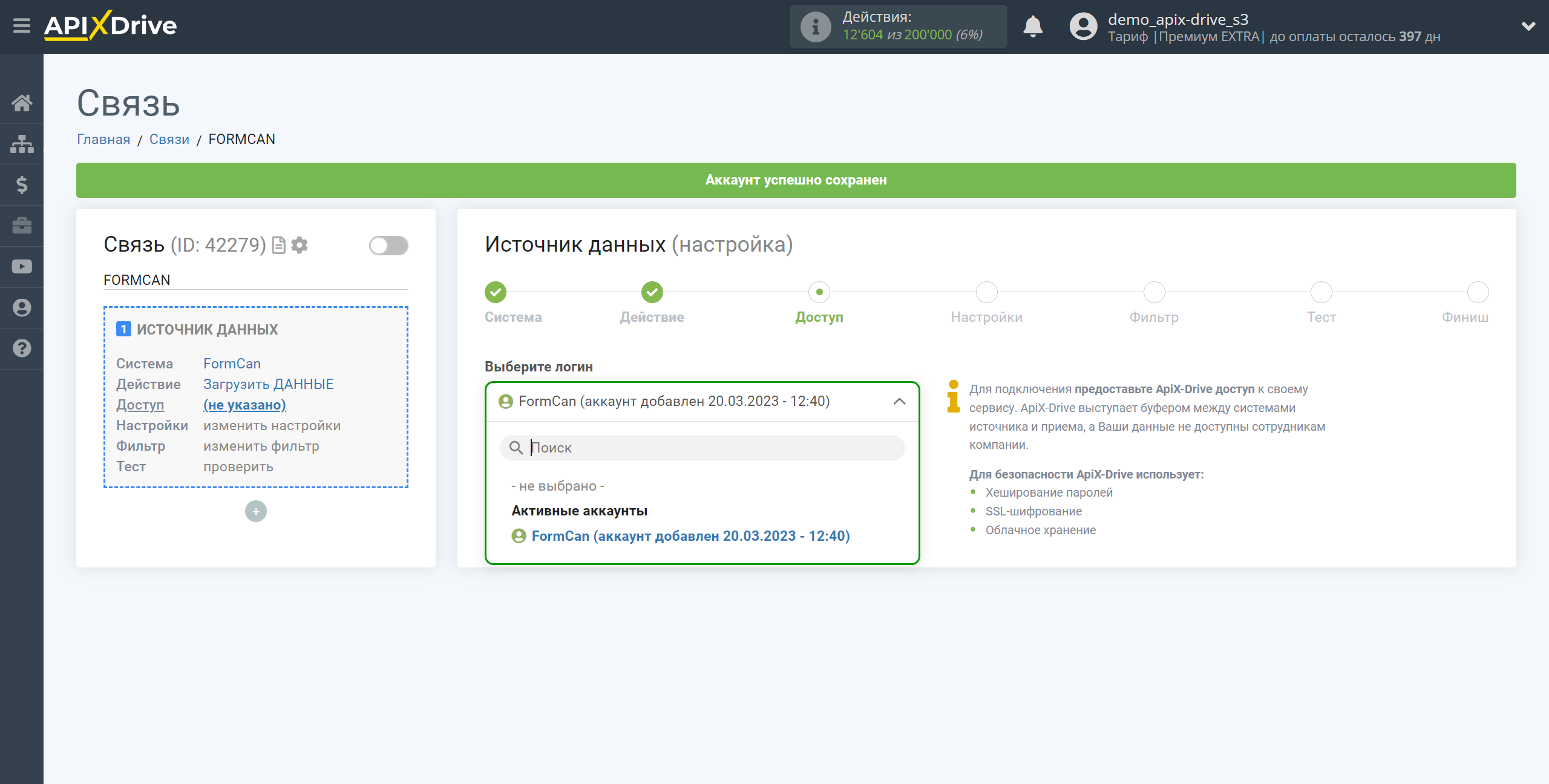
Скопіюйте посилання в полі "URL для отримання даних" і перейдіть до вашого особистого кабінету FormCan.
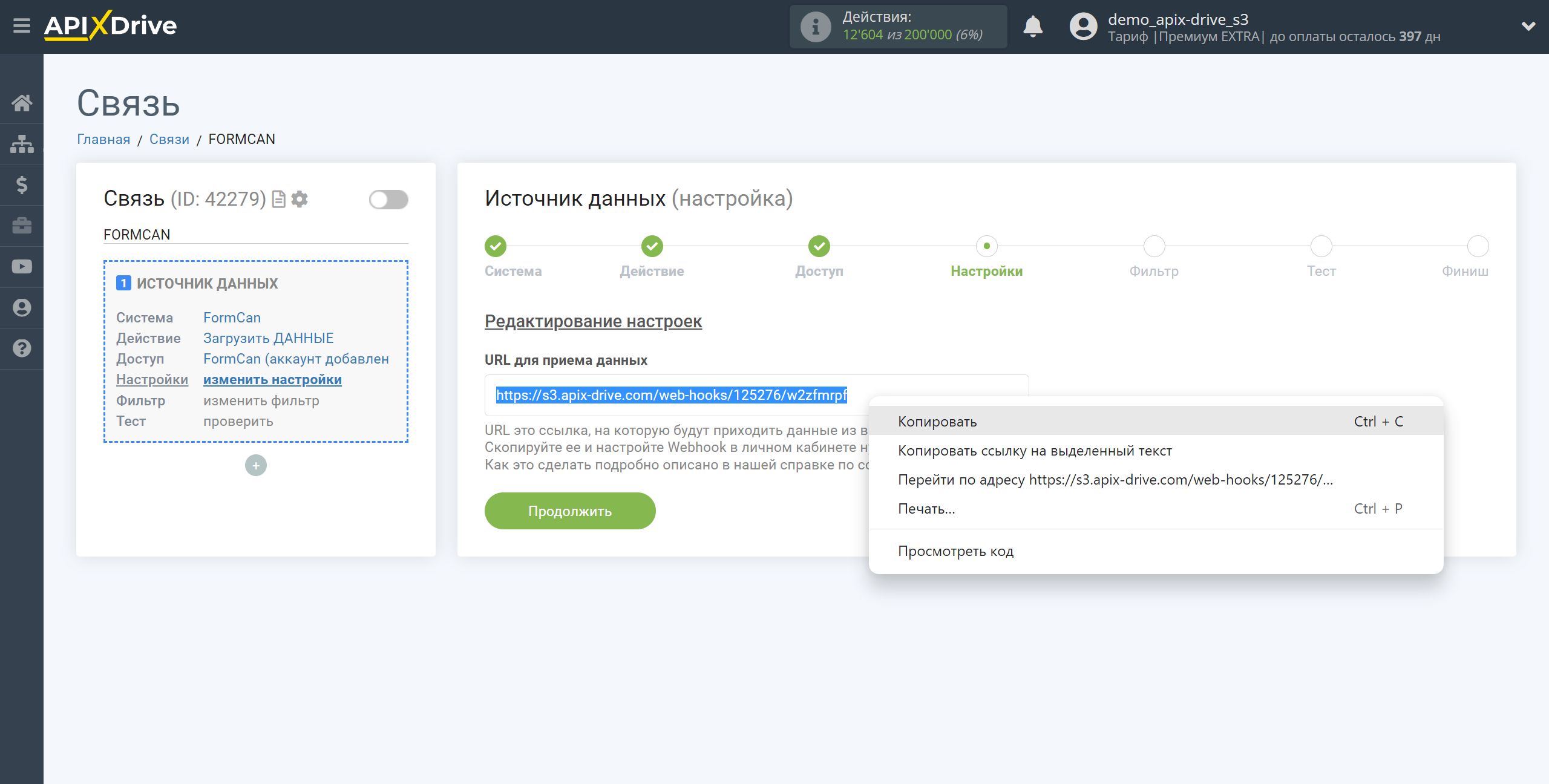
Перейдіть до вашого особистого кабінету FormCan, на головній сторінці праворуч вгорі натисніть на іконку профілю і виберіть - API and Webhooks.
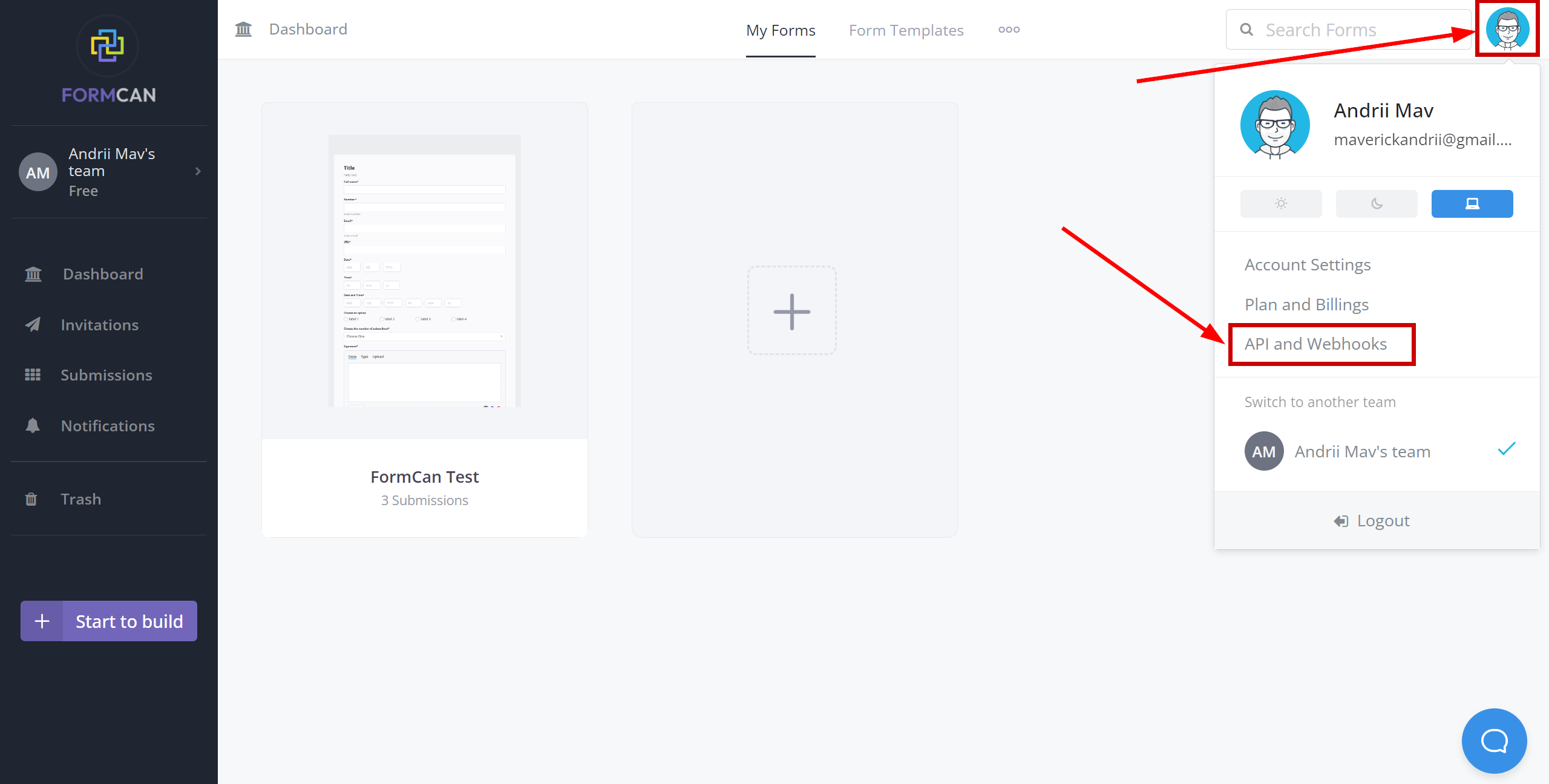
Натисніть "Add Endpoint".

Заполните поля, где:
- Name - вкажіть ім'я.
- WebHook URL - вставте посилання Webhook, яке раніше скопіювали в системі ApiX-Drive.
- Form Case - з випадаючого списку виберіть з якої форми хочете отримувати дані по Webhook, або залиште All forms, і дані будуть отримані за всіма формами.
- Натисніть "Save", щоб зберегти налаштування.
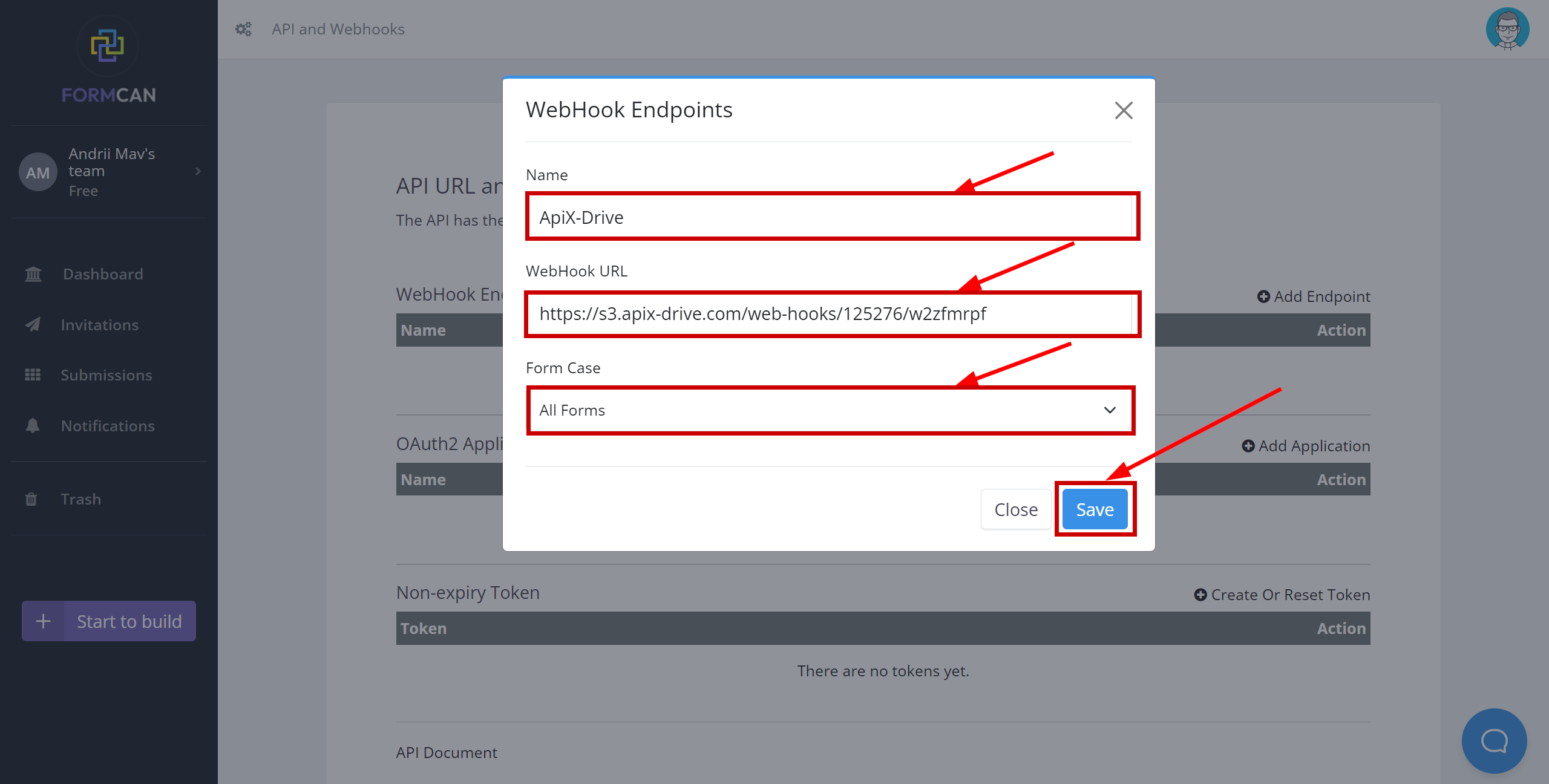
Зверніть увагу! Після налаштування в нашій системі відразу не буде тестових даних та списку полів, тому що на нову URL ще нічого не прийшло.
Потрібно обов'язково виконати дію, наприклад заповнити форму.
Після цього на етапі Перевірити в Джерелі даних з'являться поля з даними.
Якщо цього не сталося, натисніть Завантажити тестові дані з FormCan або повторіть генерацію тестових даних, або зачекайте деякий час, дані надходять не відразу, а протягом 1 хвилини.
Якщо необхідно, ви можете налаштувати Фільтр даних, або клацнути "Продовжити", щоб пропустити цей крок.
Для того щоб дізнатися як налаштовується Фільтр даних, перейдіть за посиланням: https://apix-drive.com/ru/help/filtr-dannyh
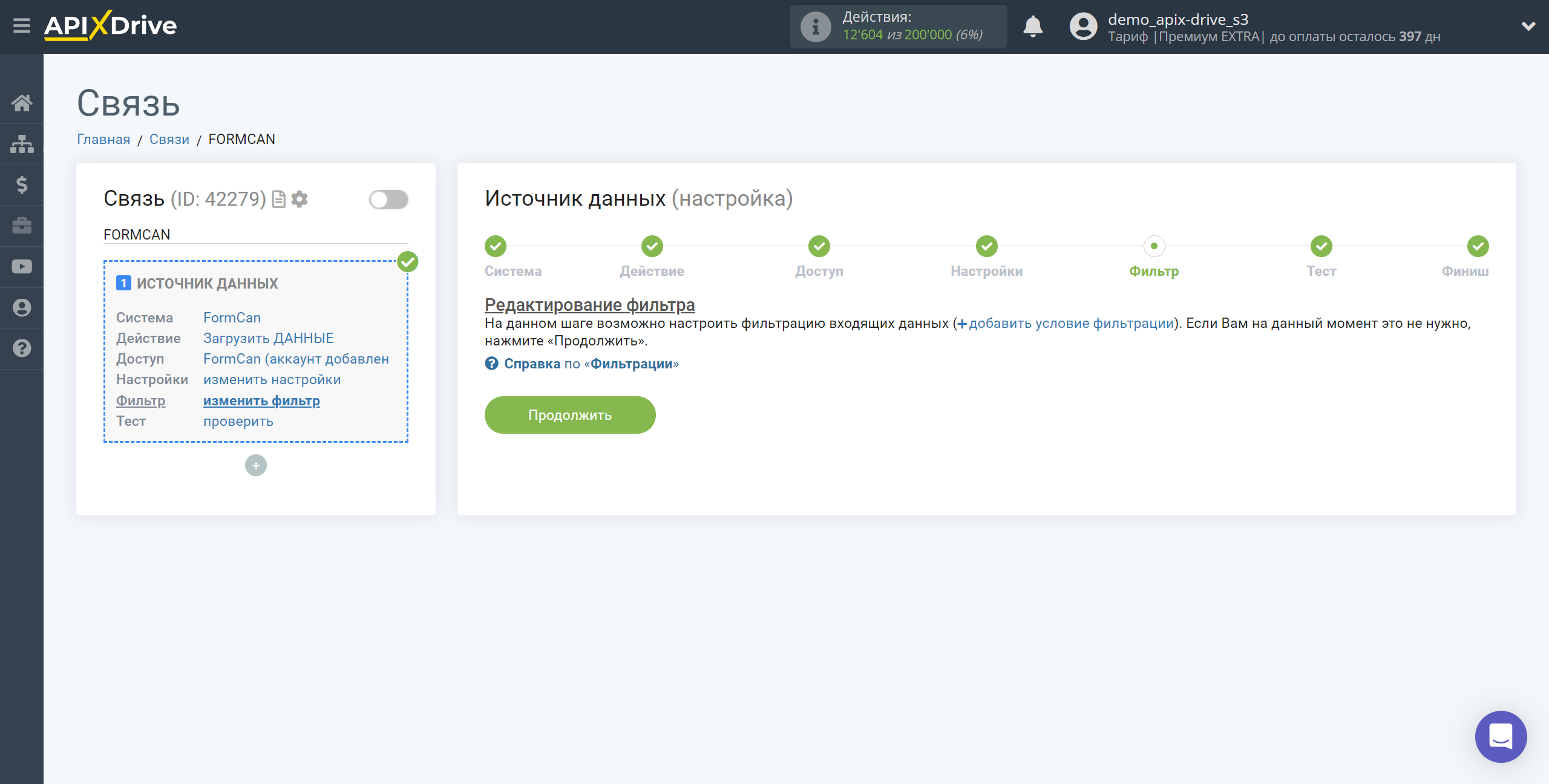
Тепер ви можете побачити тестові дані за Формою.
Якщо тестові дані не з'явилися автоматично, клацніть "Завантажити тестові дані з FormCan" або спробуйте згенерувати дії у FormCan за допомогою тестування.
Якщо вас все влаштовує клацніть "Далі".
Зверніть увагу! Після налаштування в нашій системі відразу не буде тестових даних та списку полів, тому що на нову URL ще нічого не прийшло.
Потрібно обов'язково виконати дію, наприклад заповнити форму.
Після цього на етапі Перевірити в Джерелі даних з'являться поля з даними.
Якщо цього не сталося, натисніть Завантажити тестові дані з FormCan або повторіть генерацію тестових даних, або зачекайте деякий час, дані надходять не відразу, а протягом 1 хвилини.
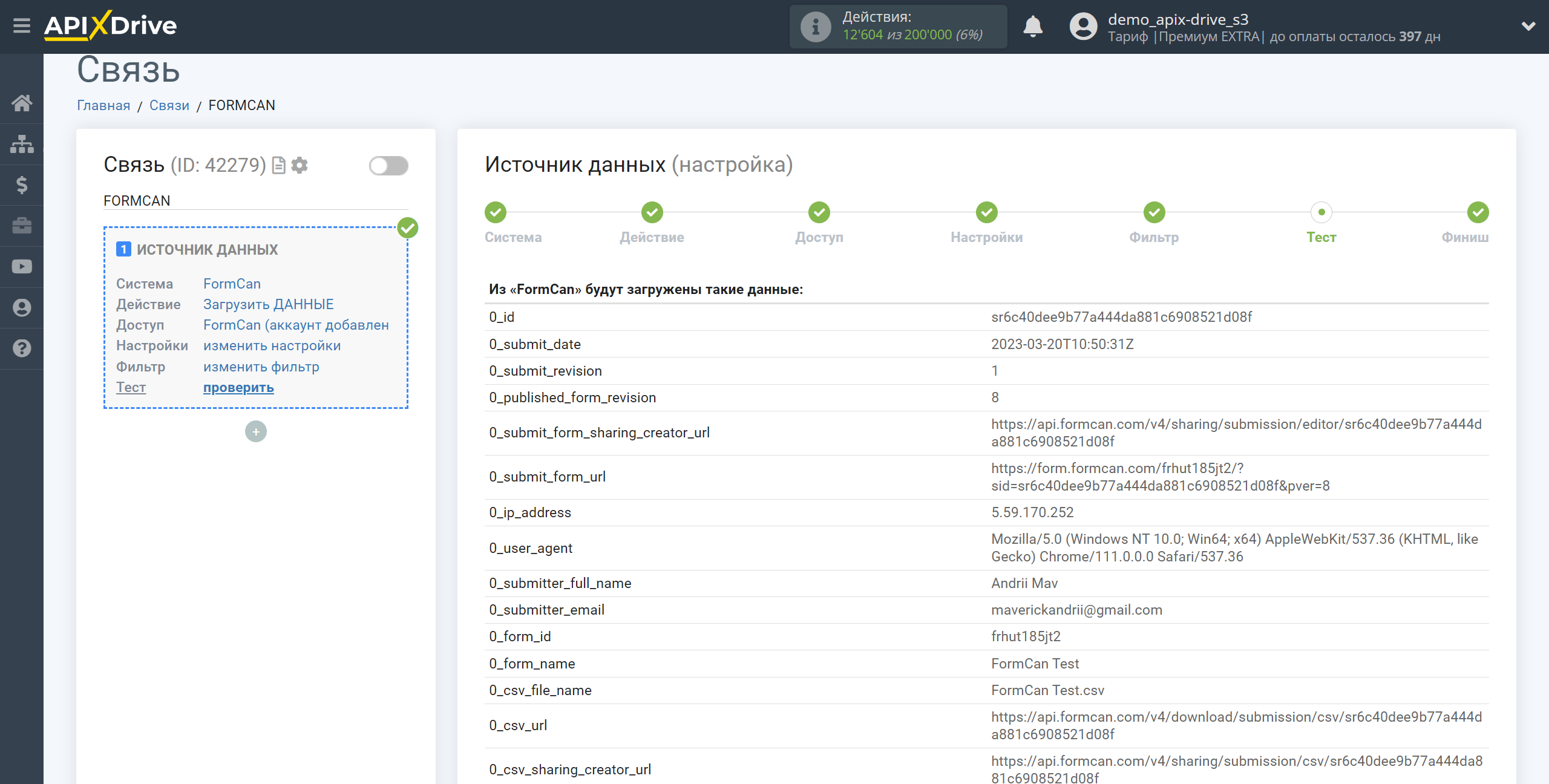
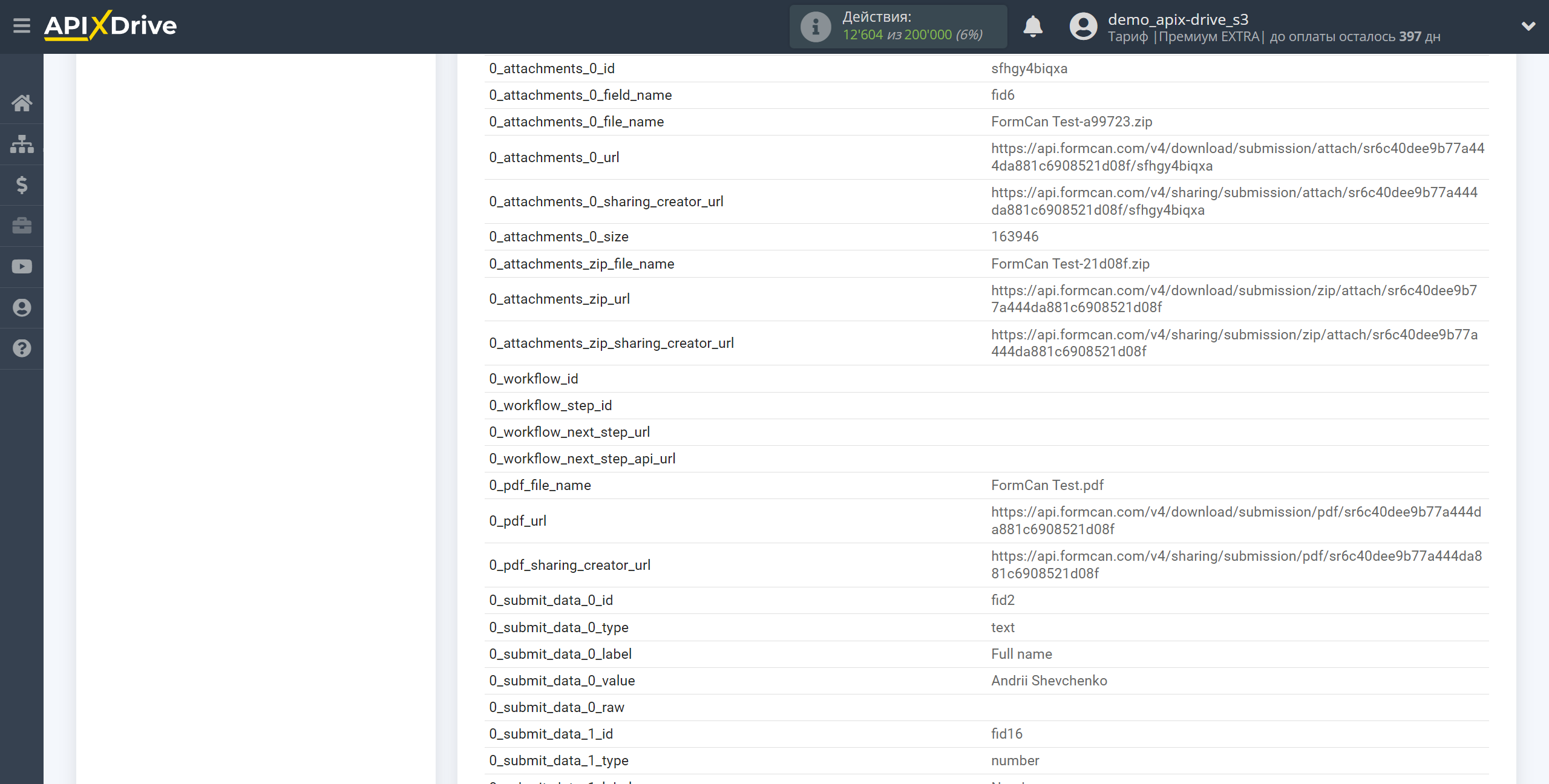
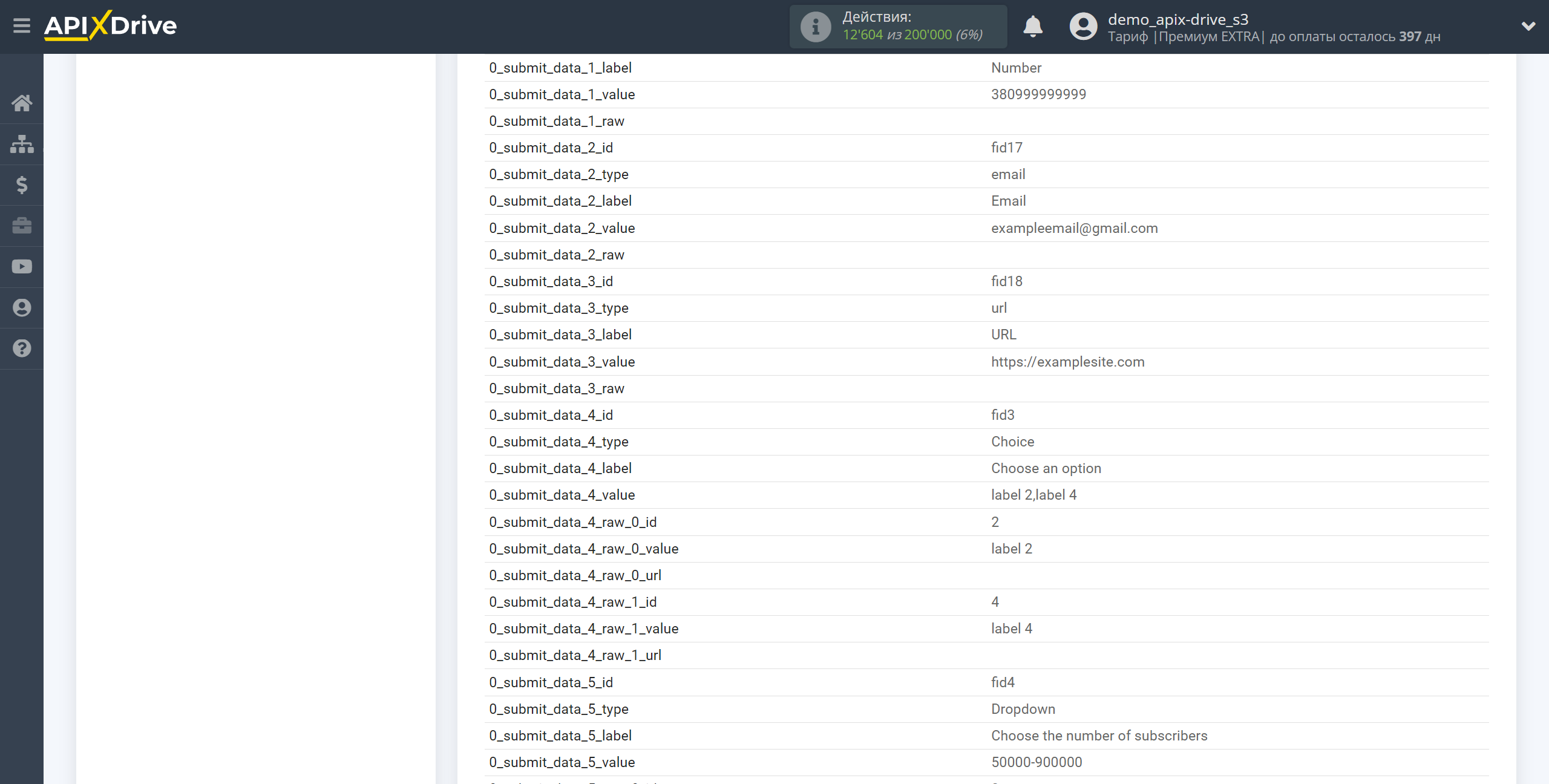
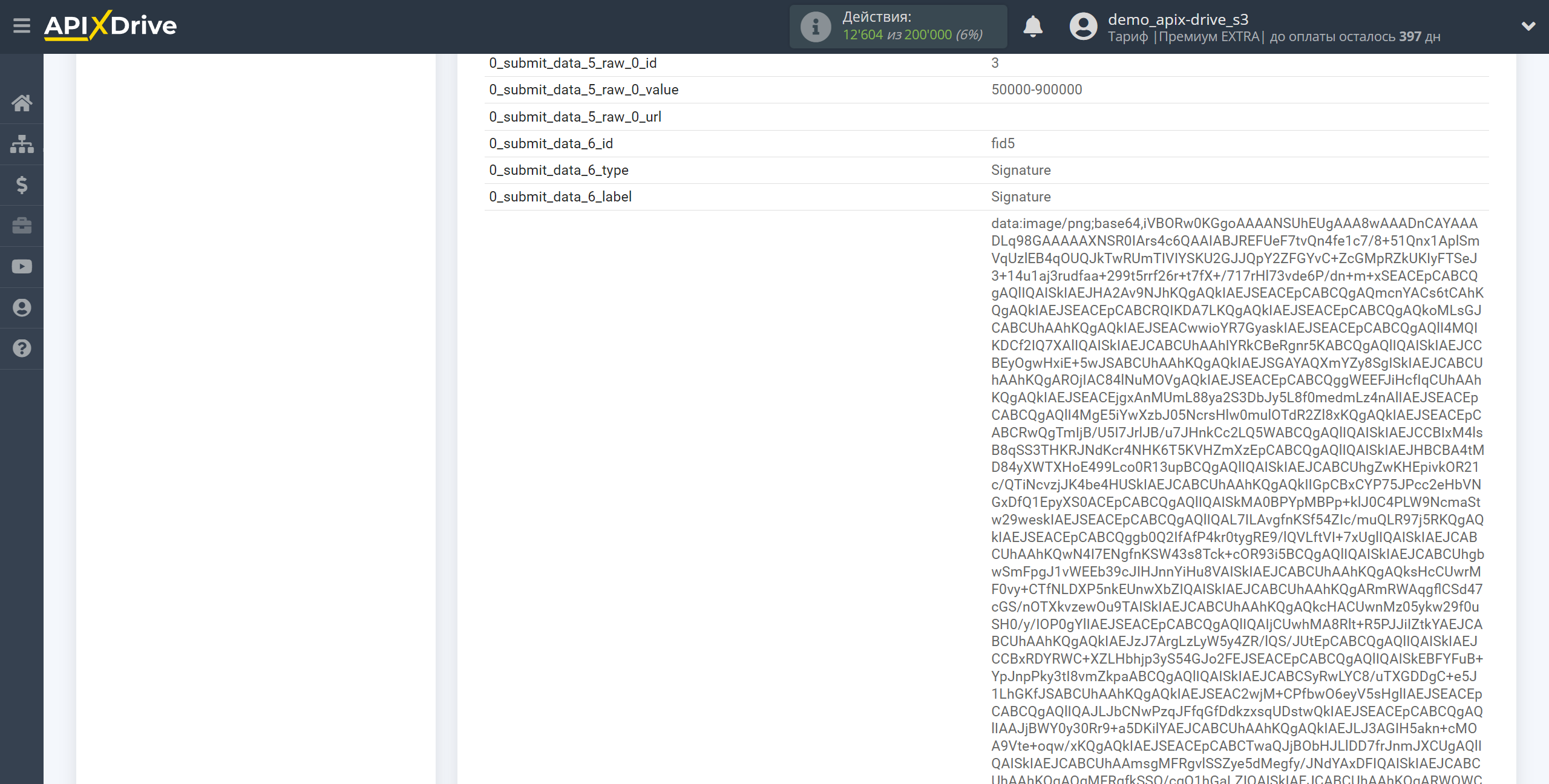
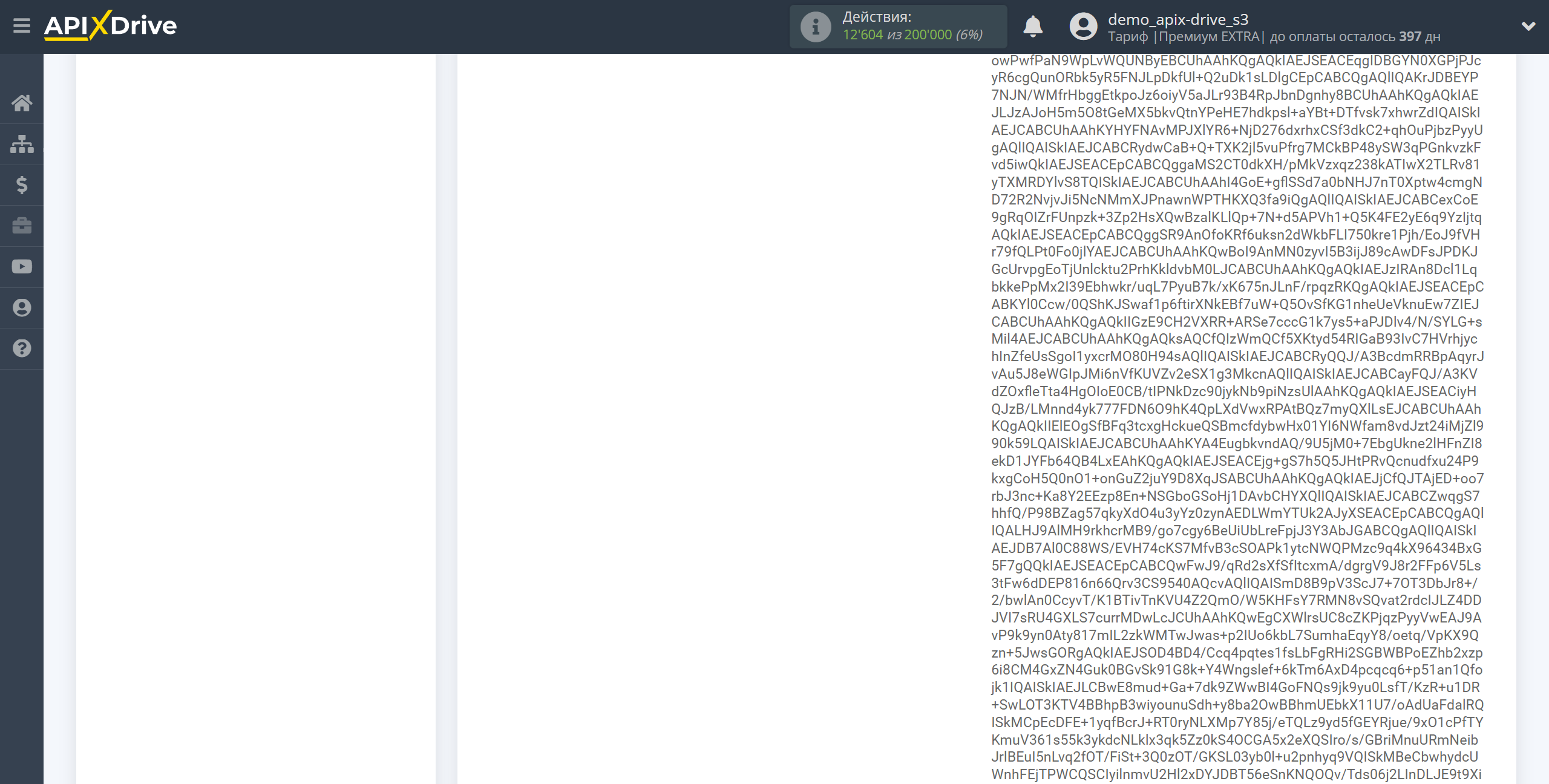
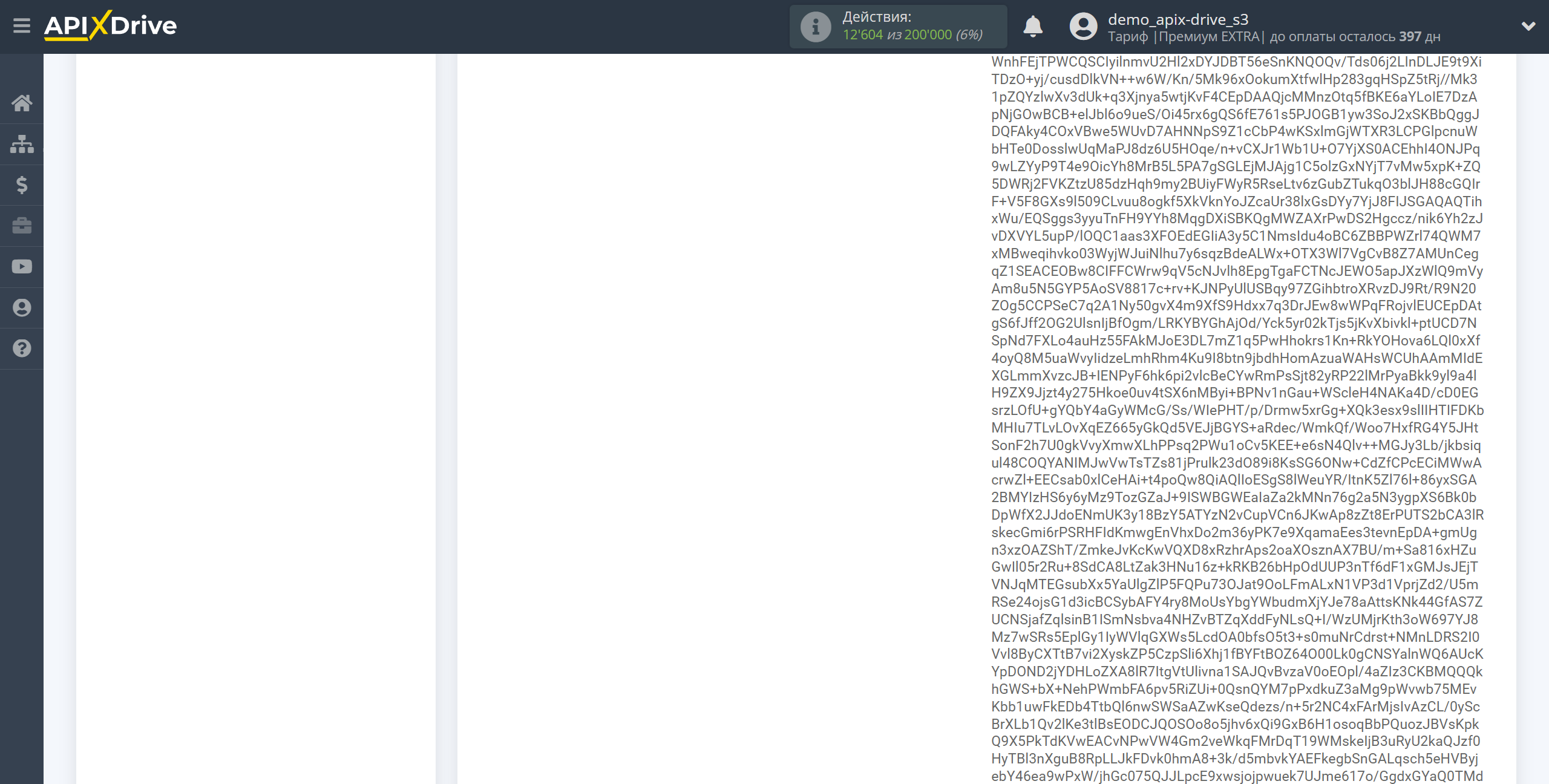
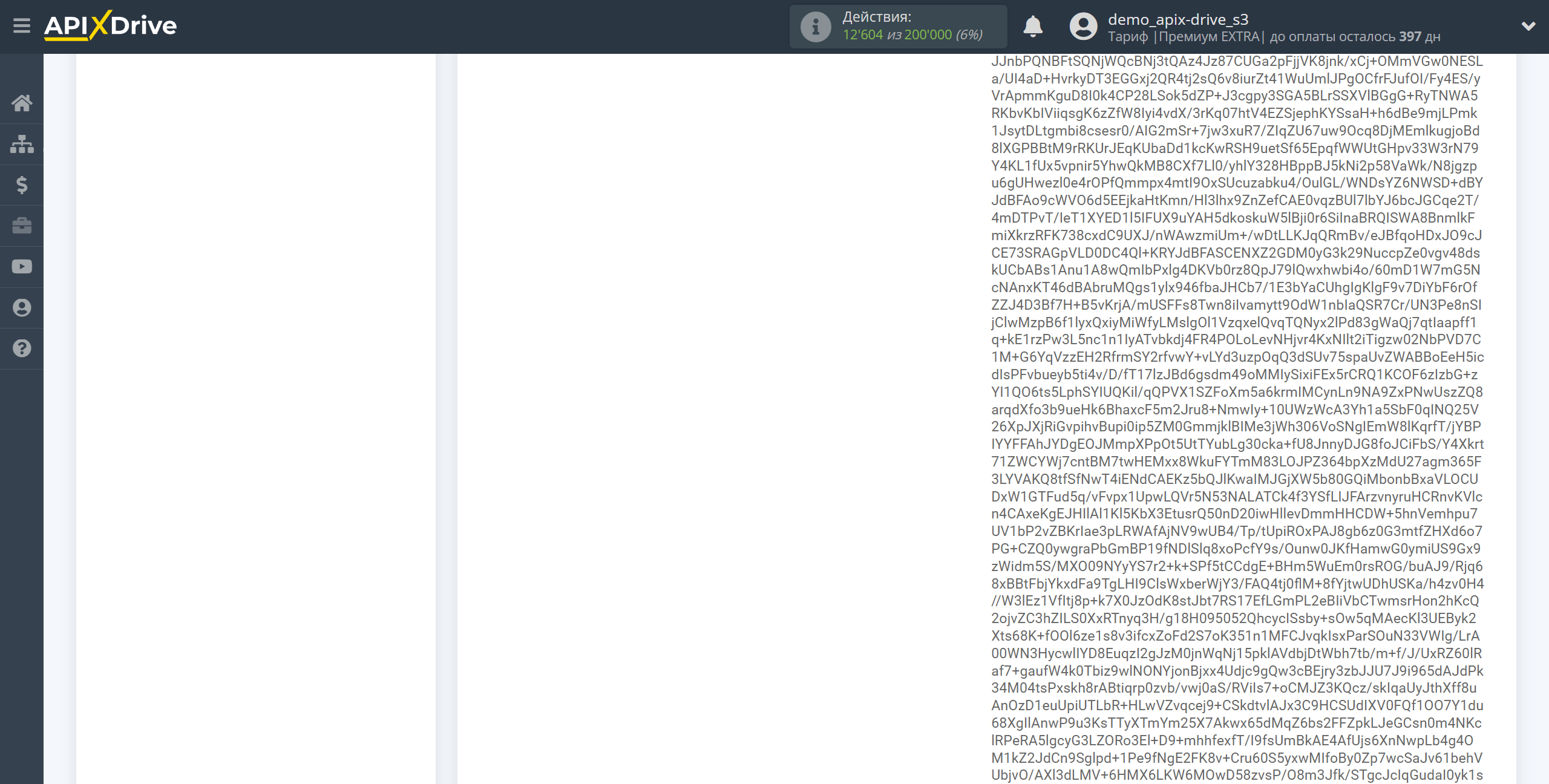
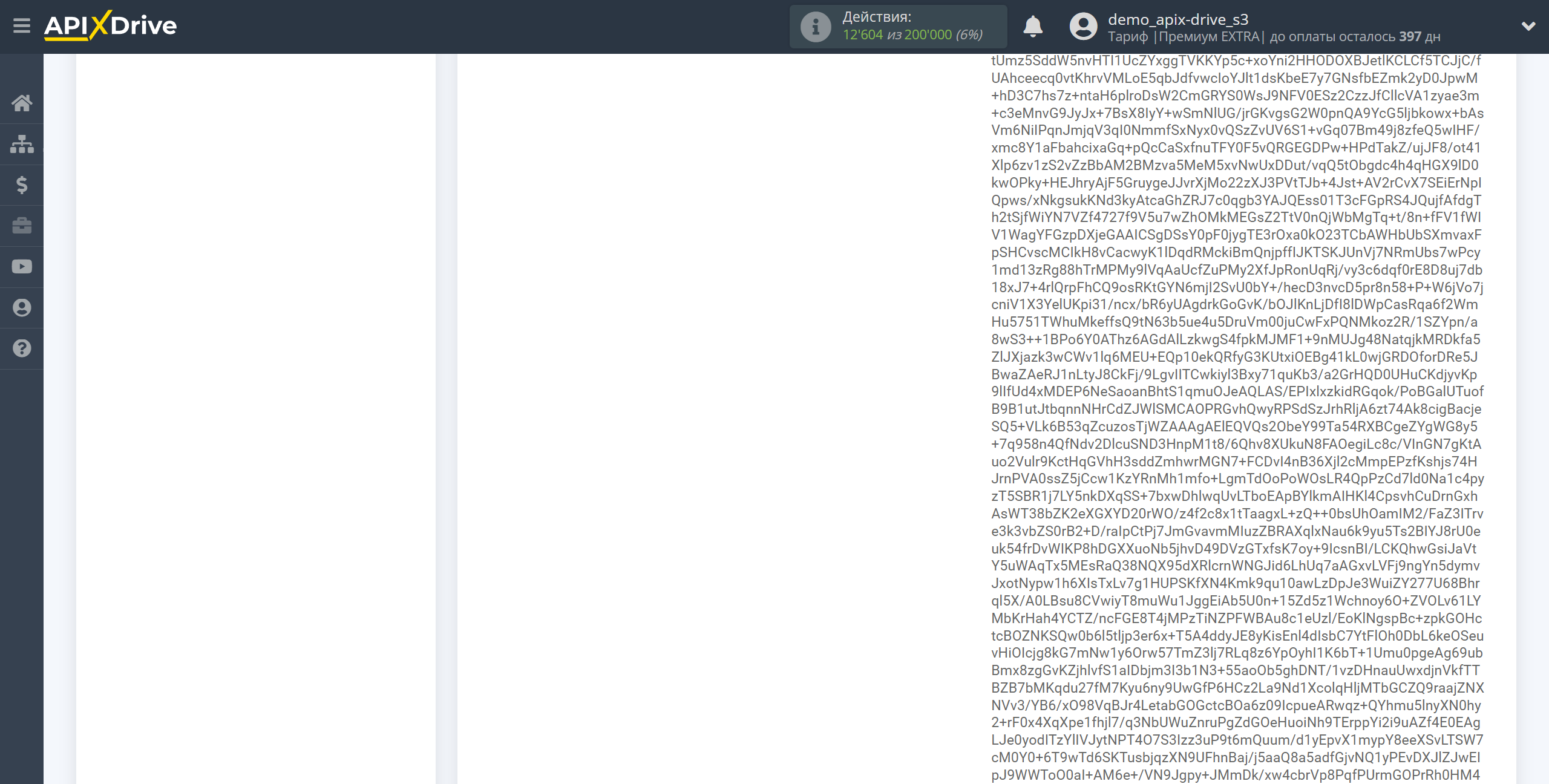
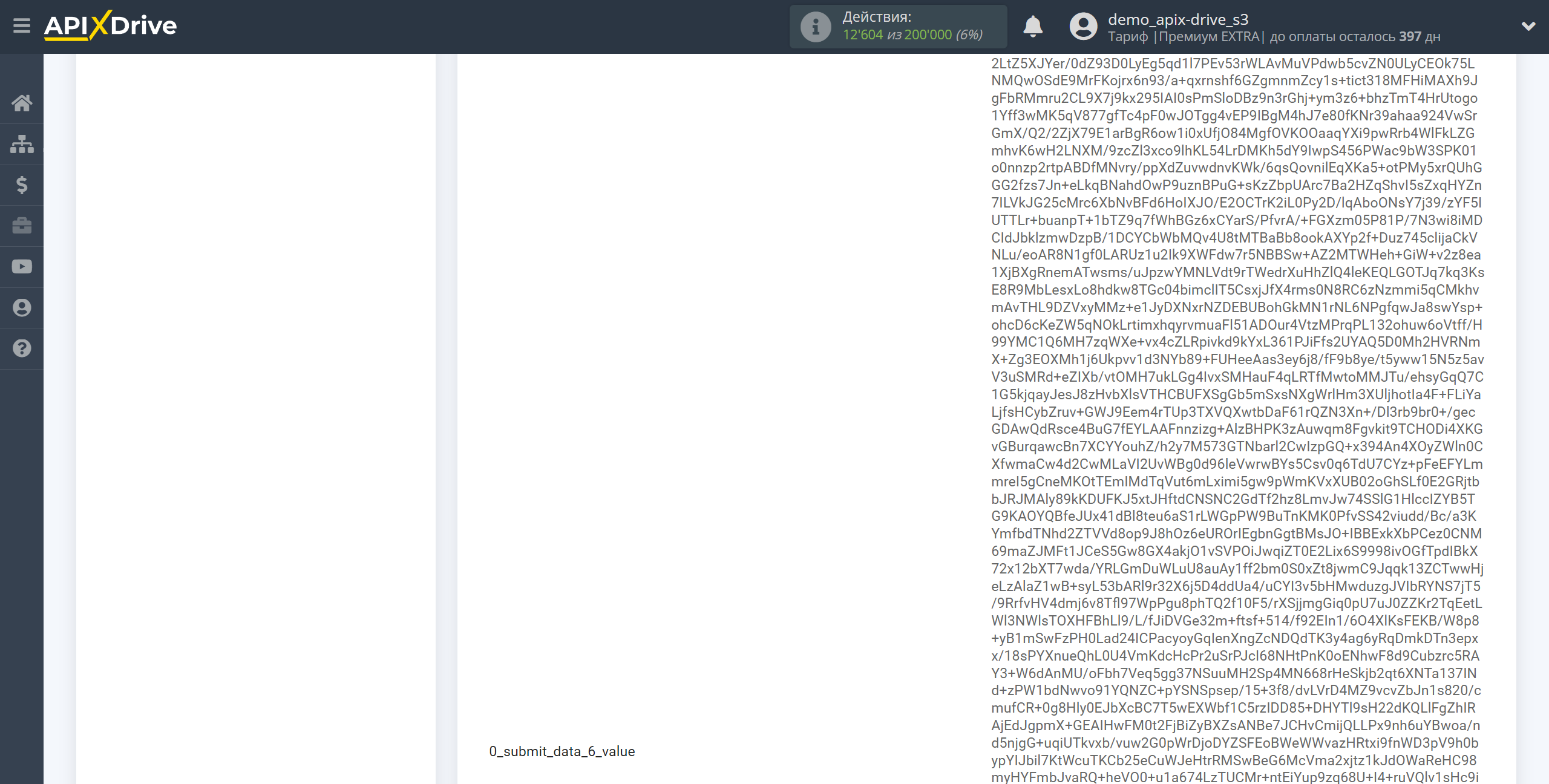
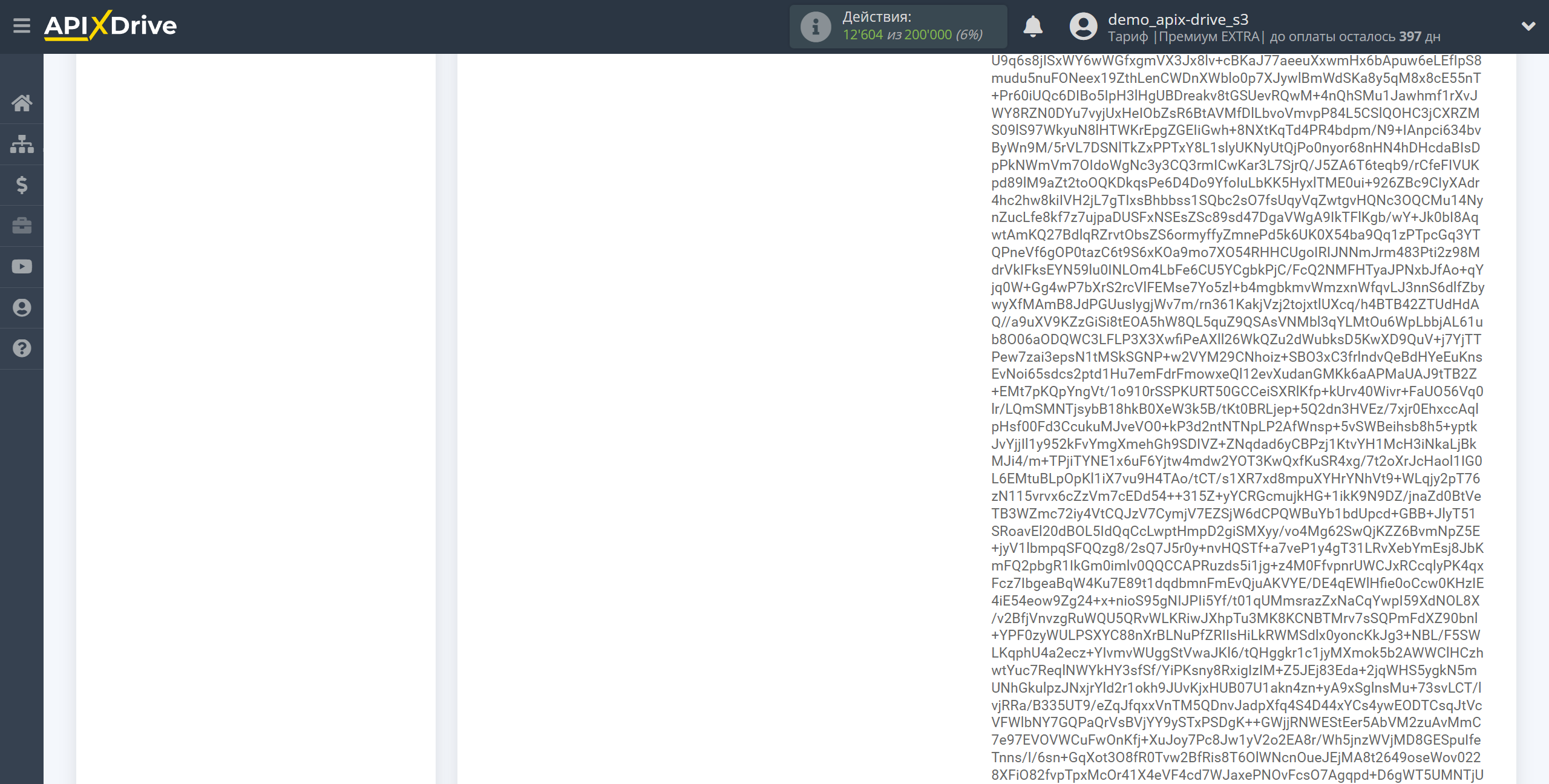
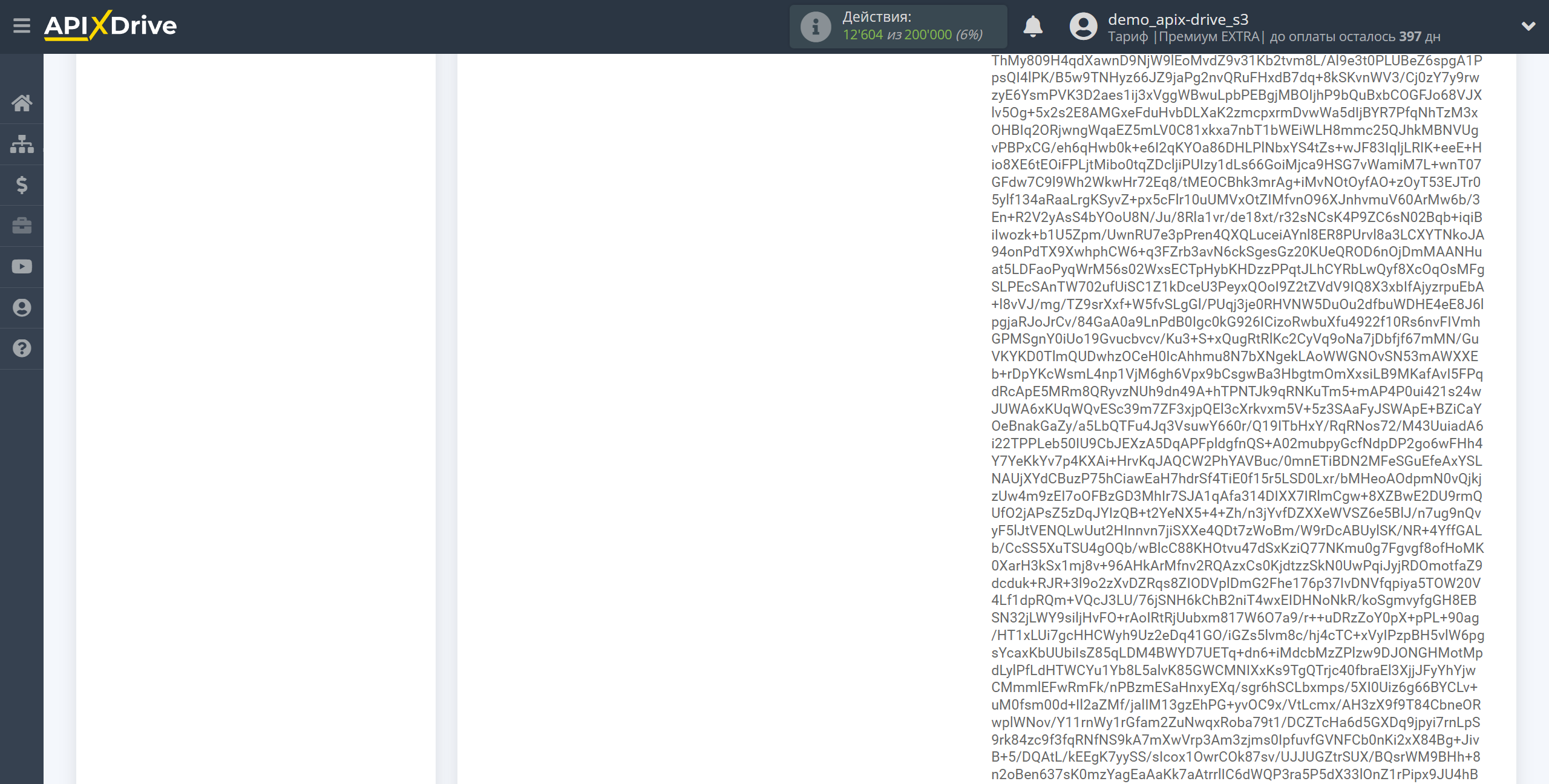
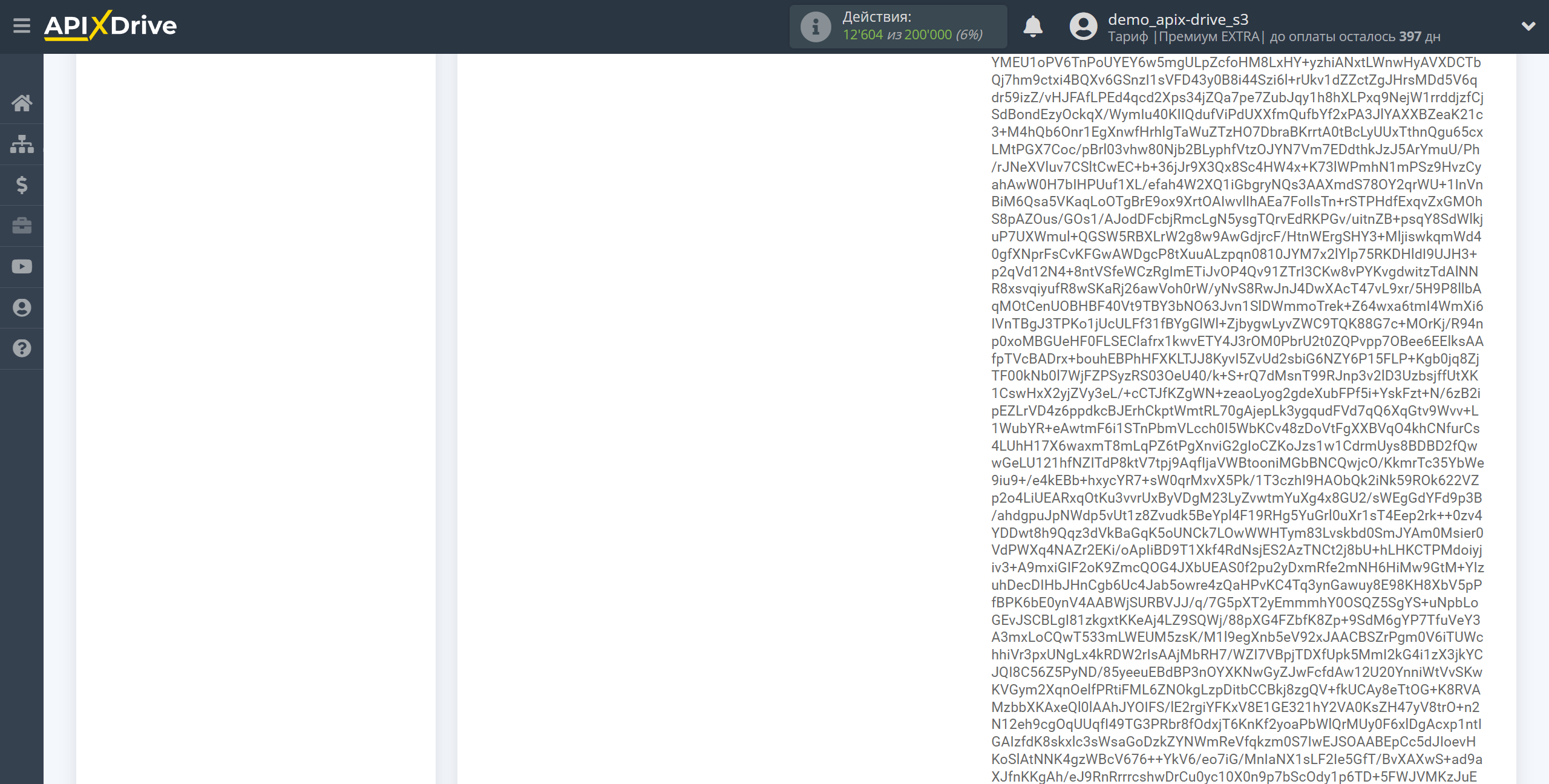
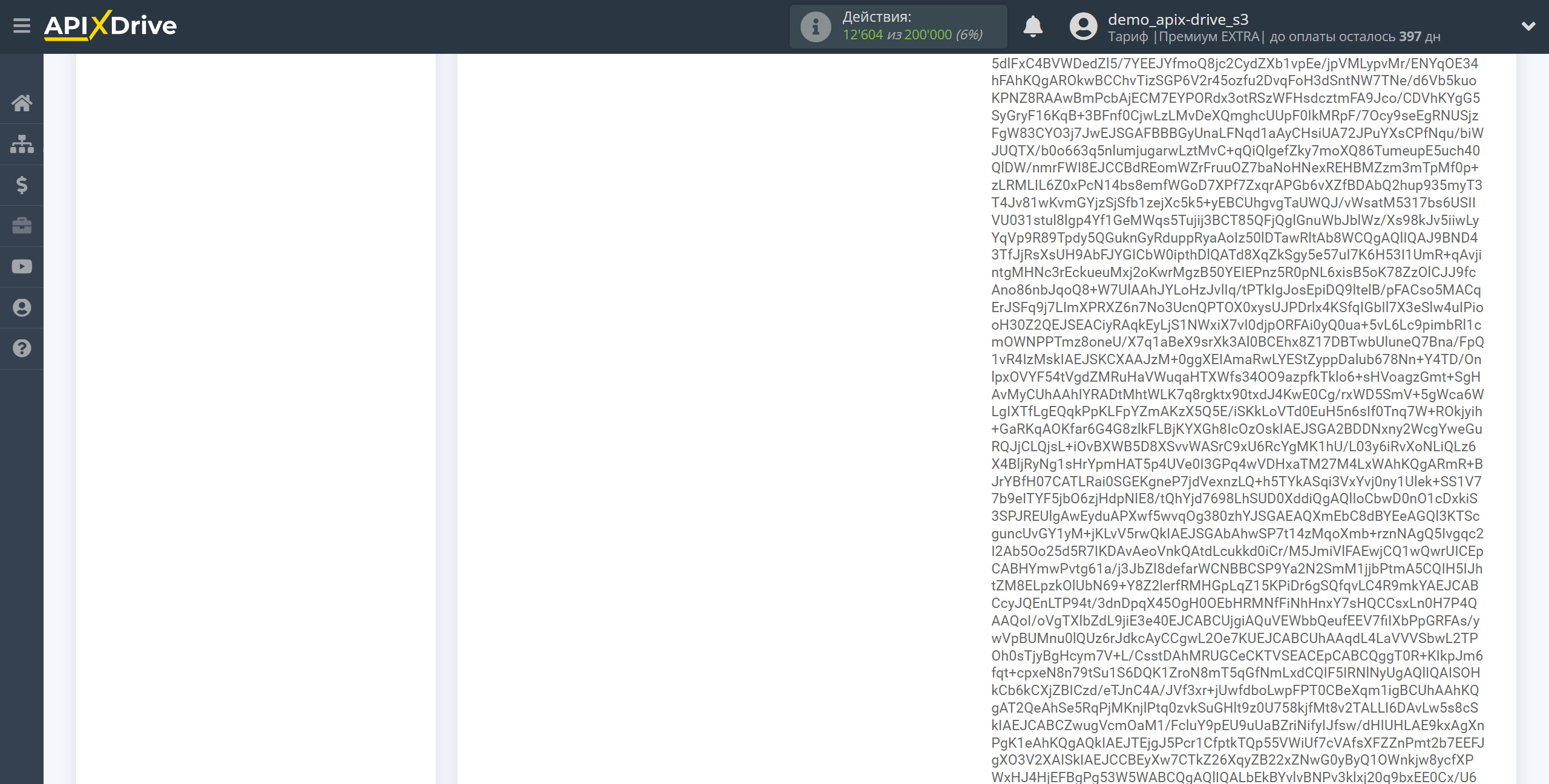
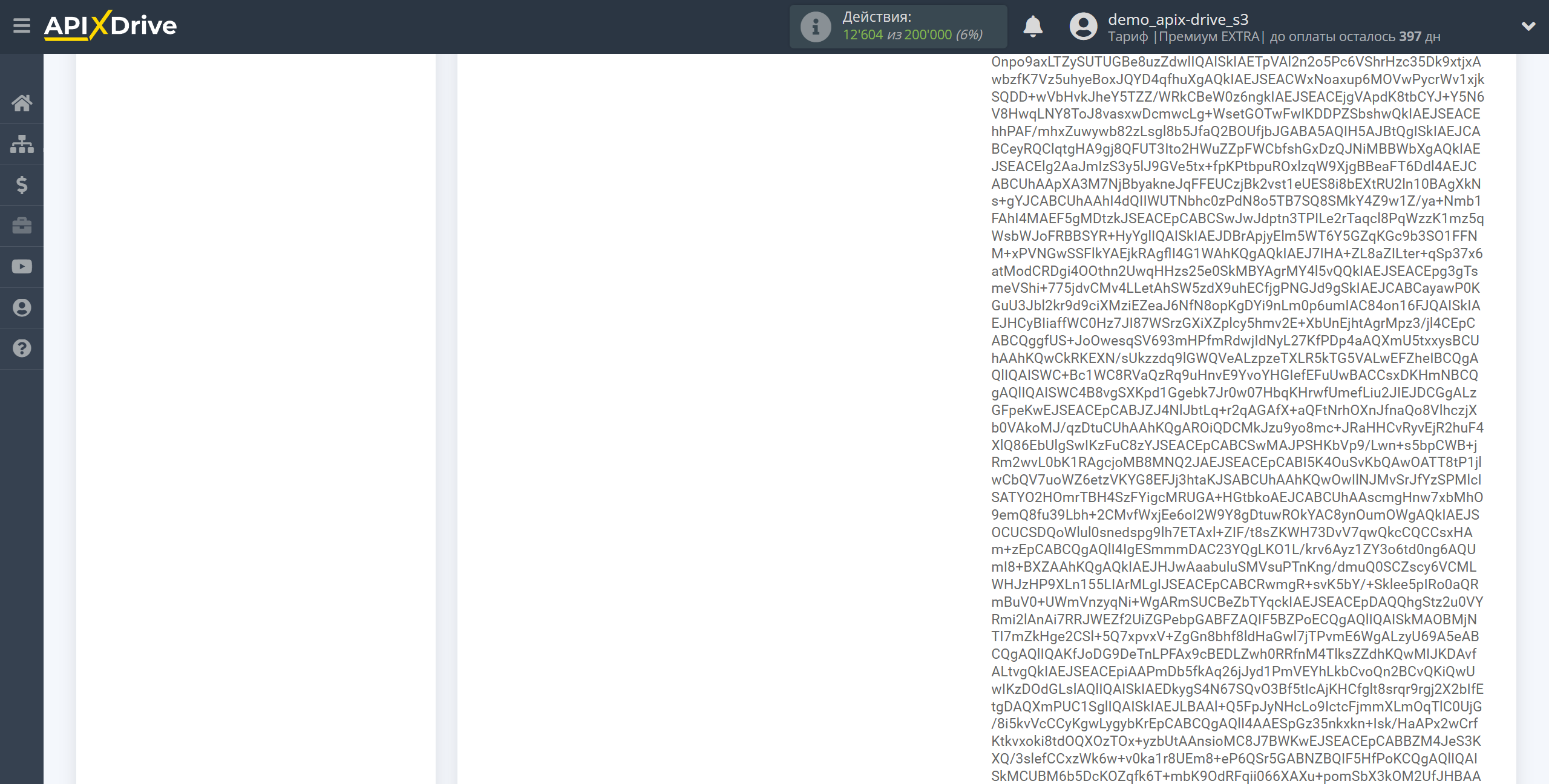
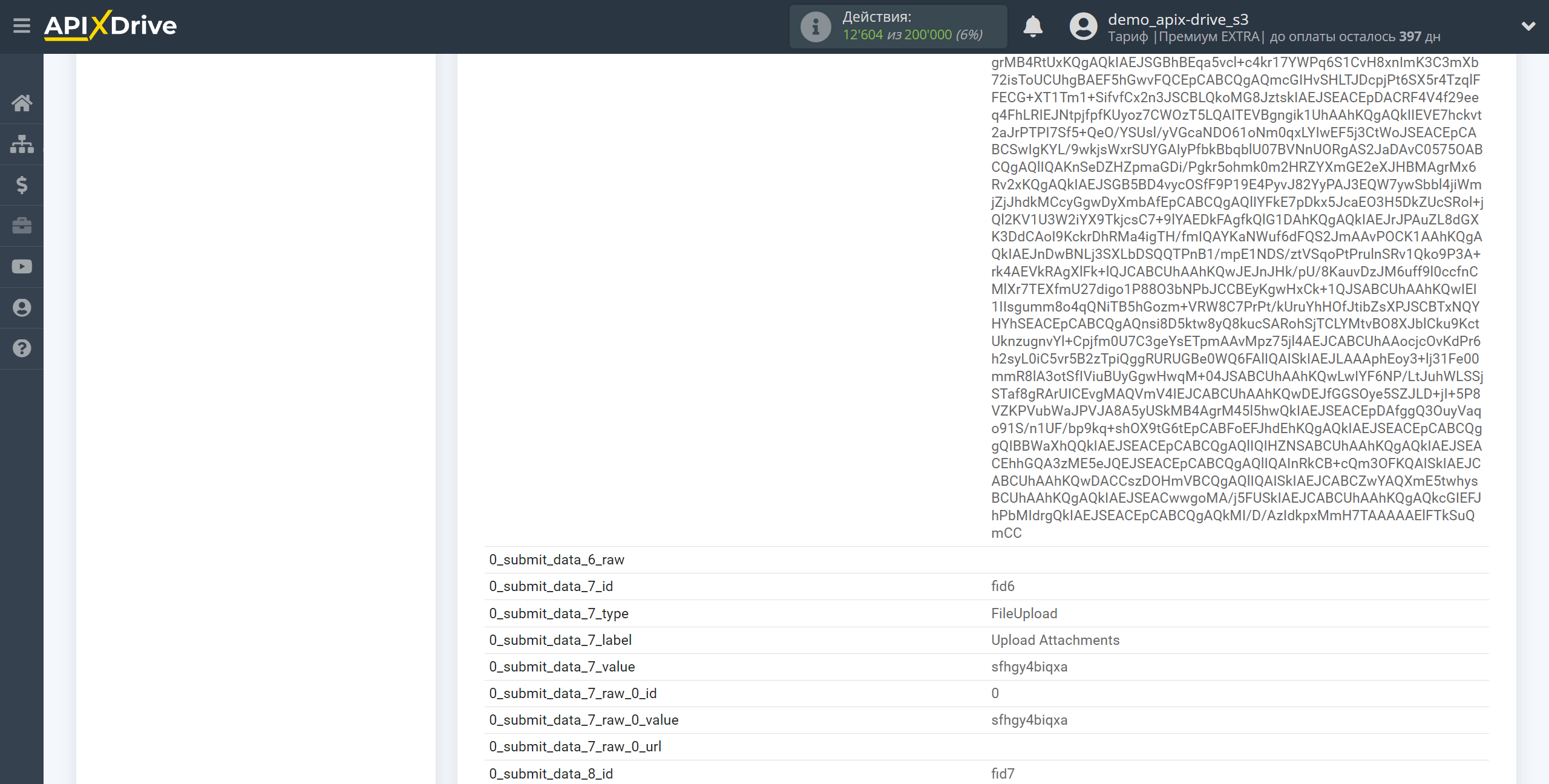
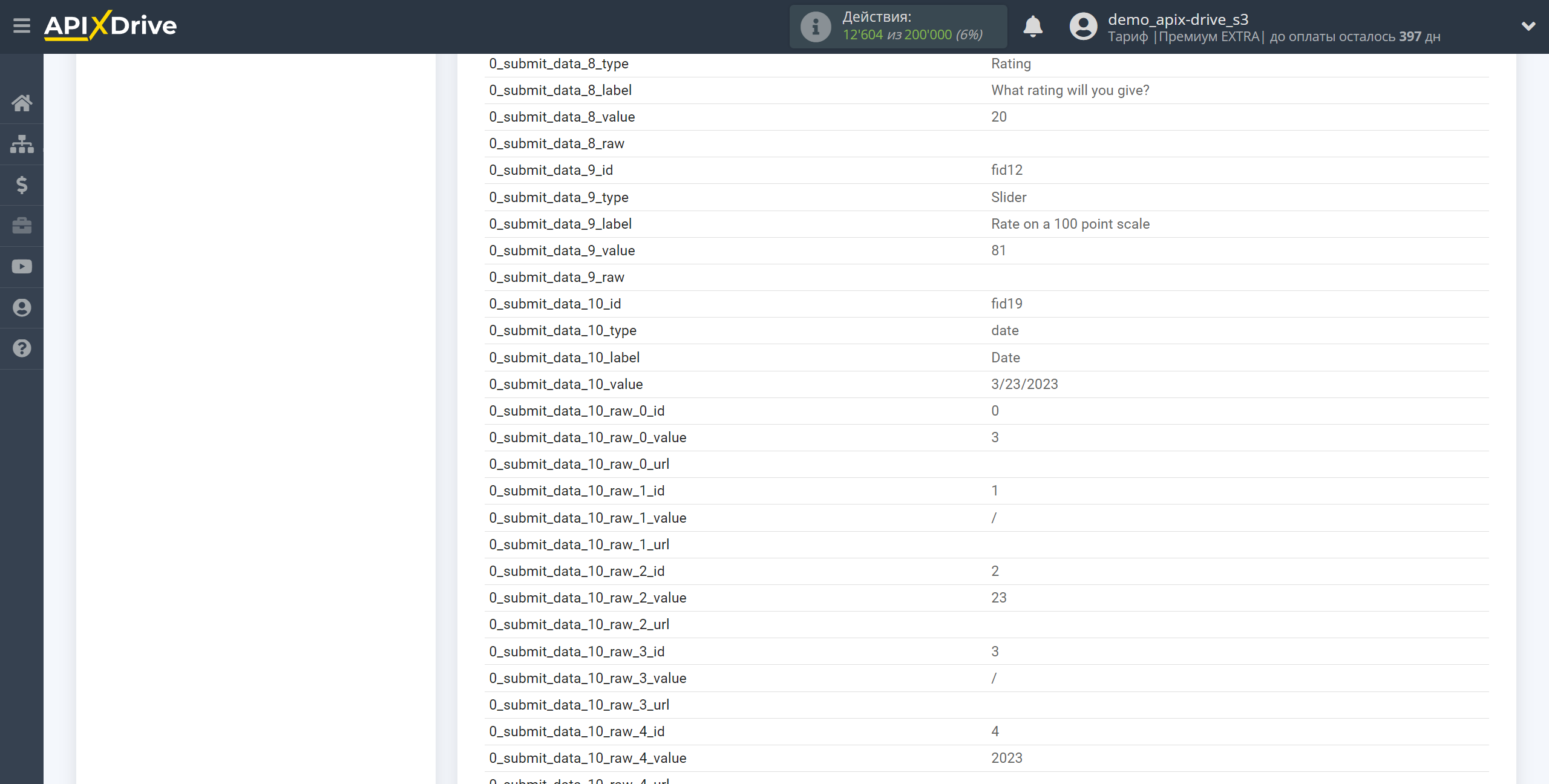
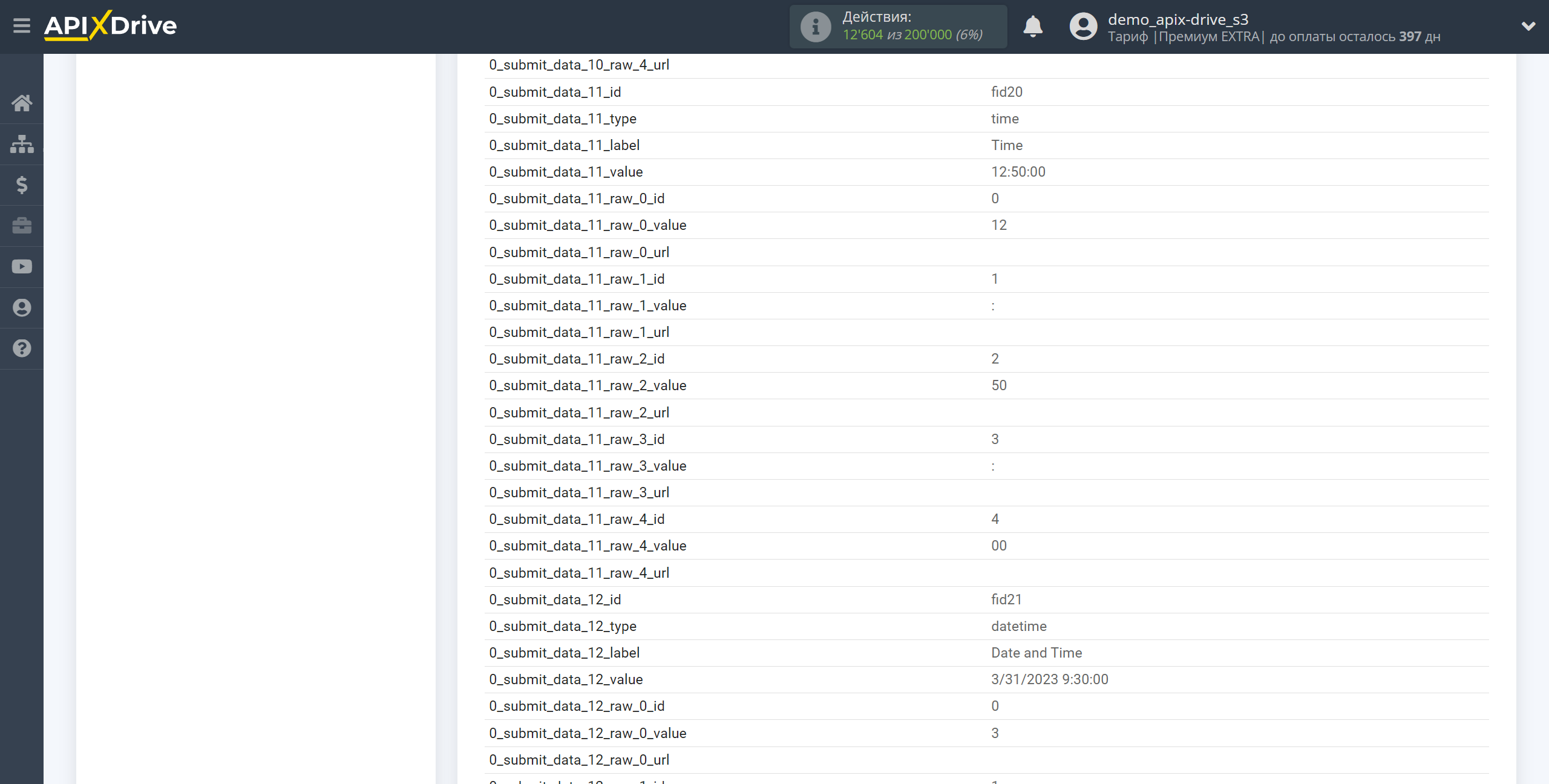
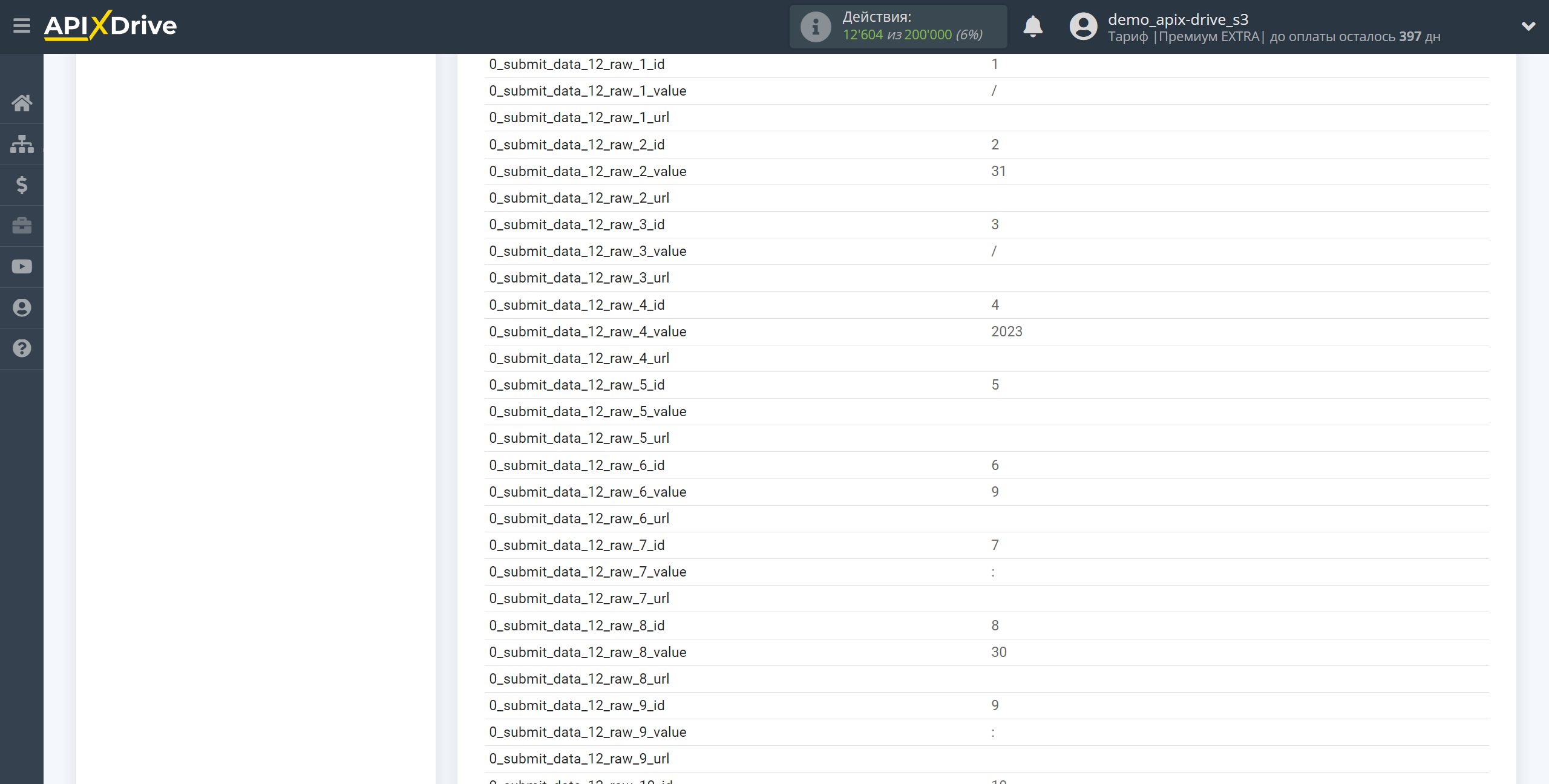
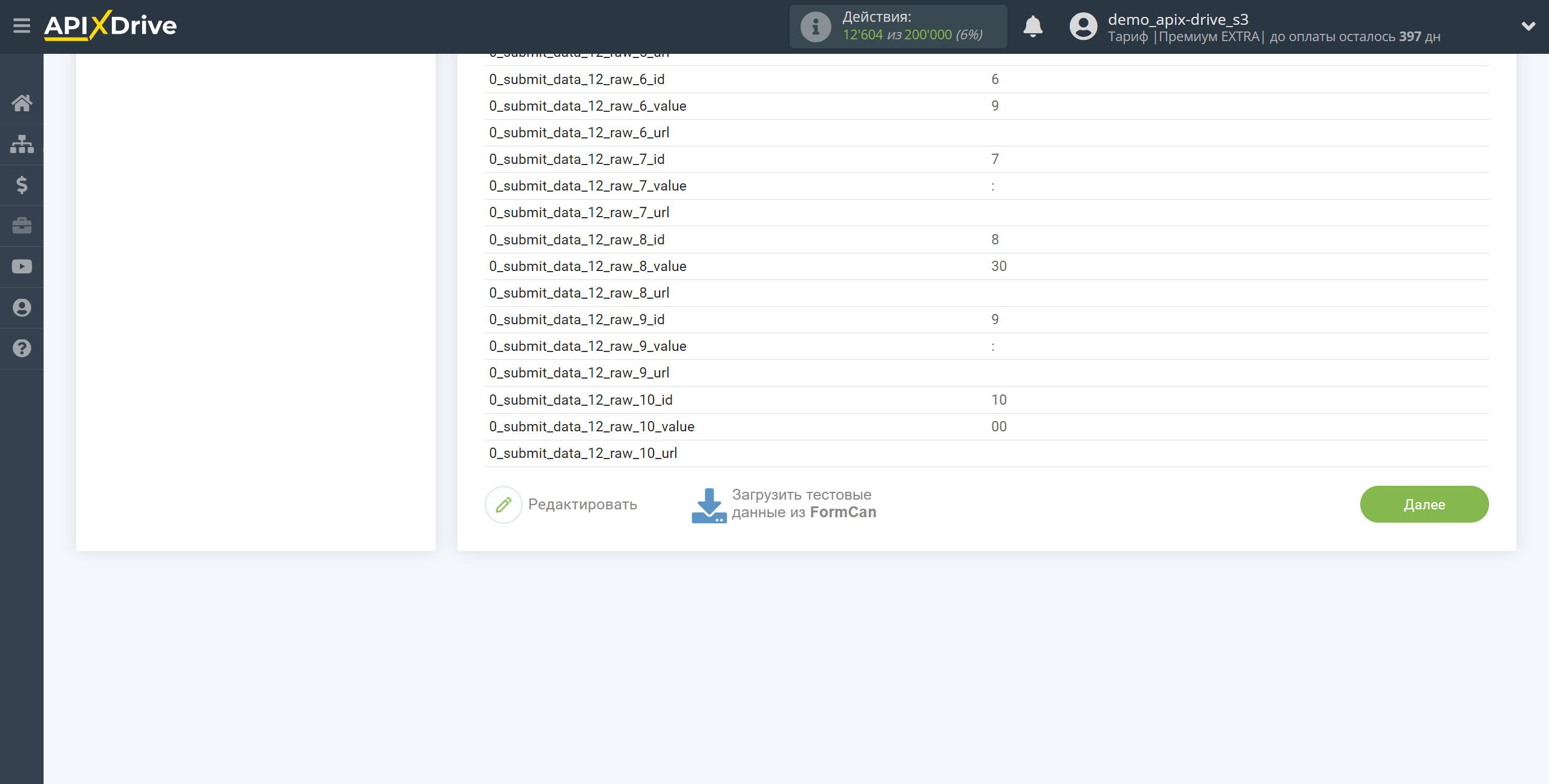
Для створення тестових даних біля форми натисніть на знак шестерні і виберіть Share.
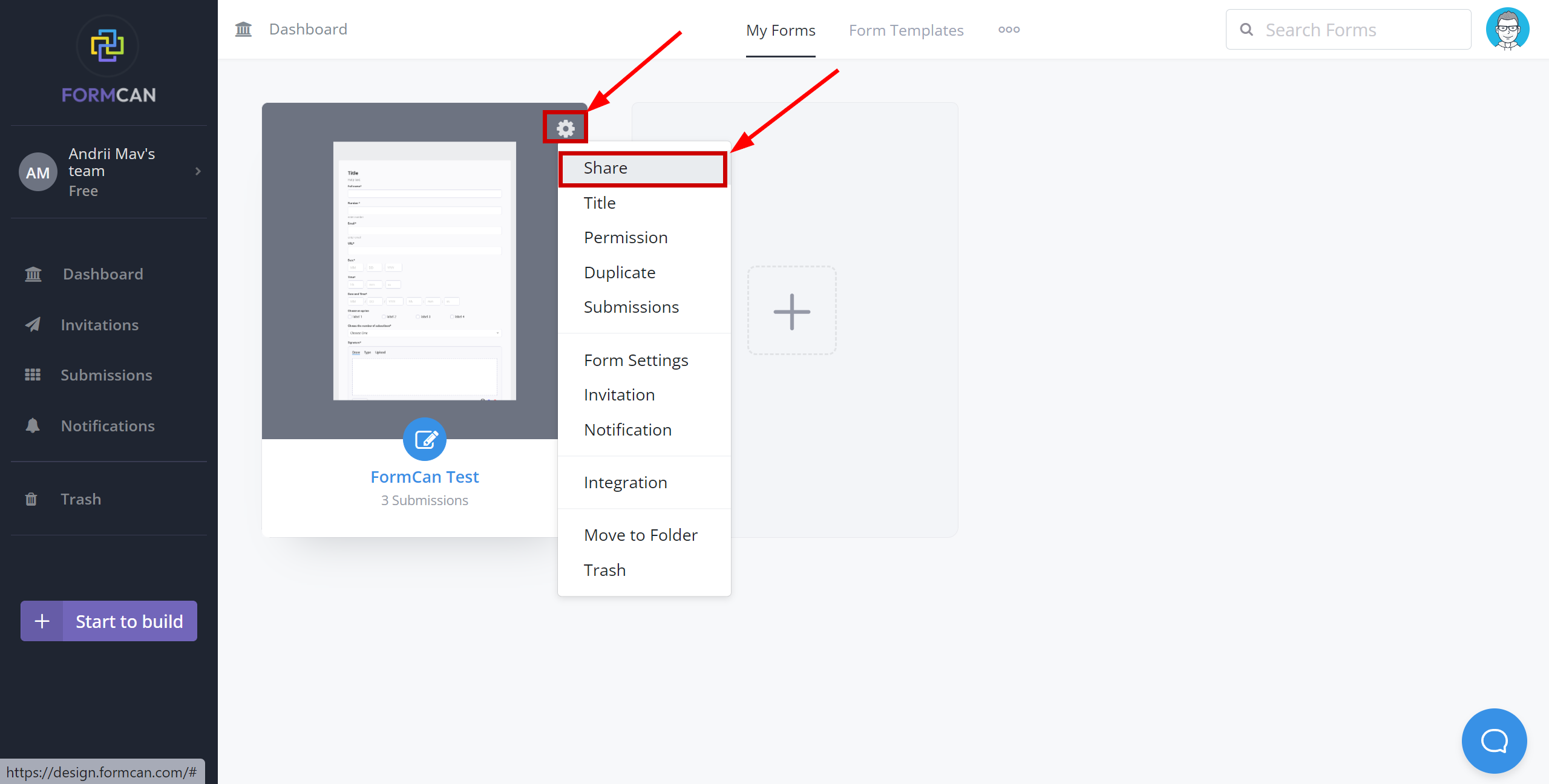
Натисніть "Open in new window", заповніть форму та натисніть "Submit".
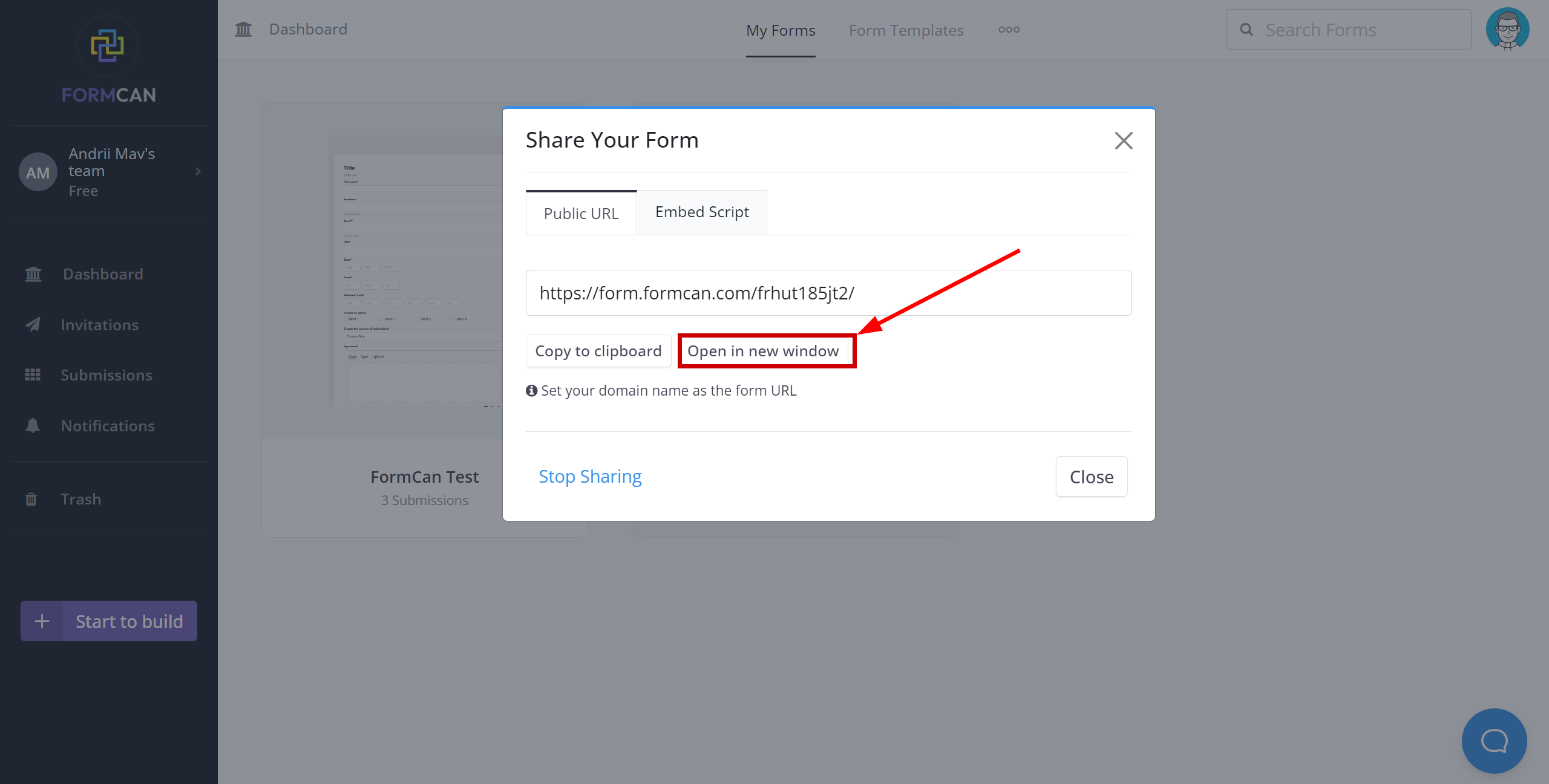
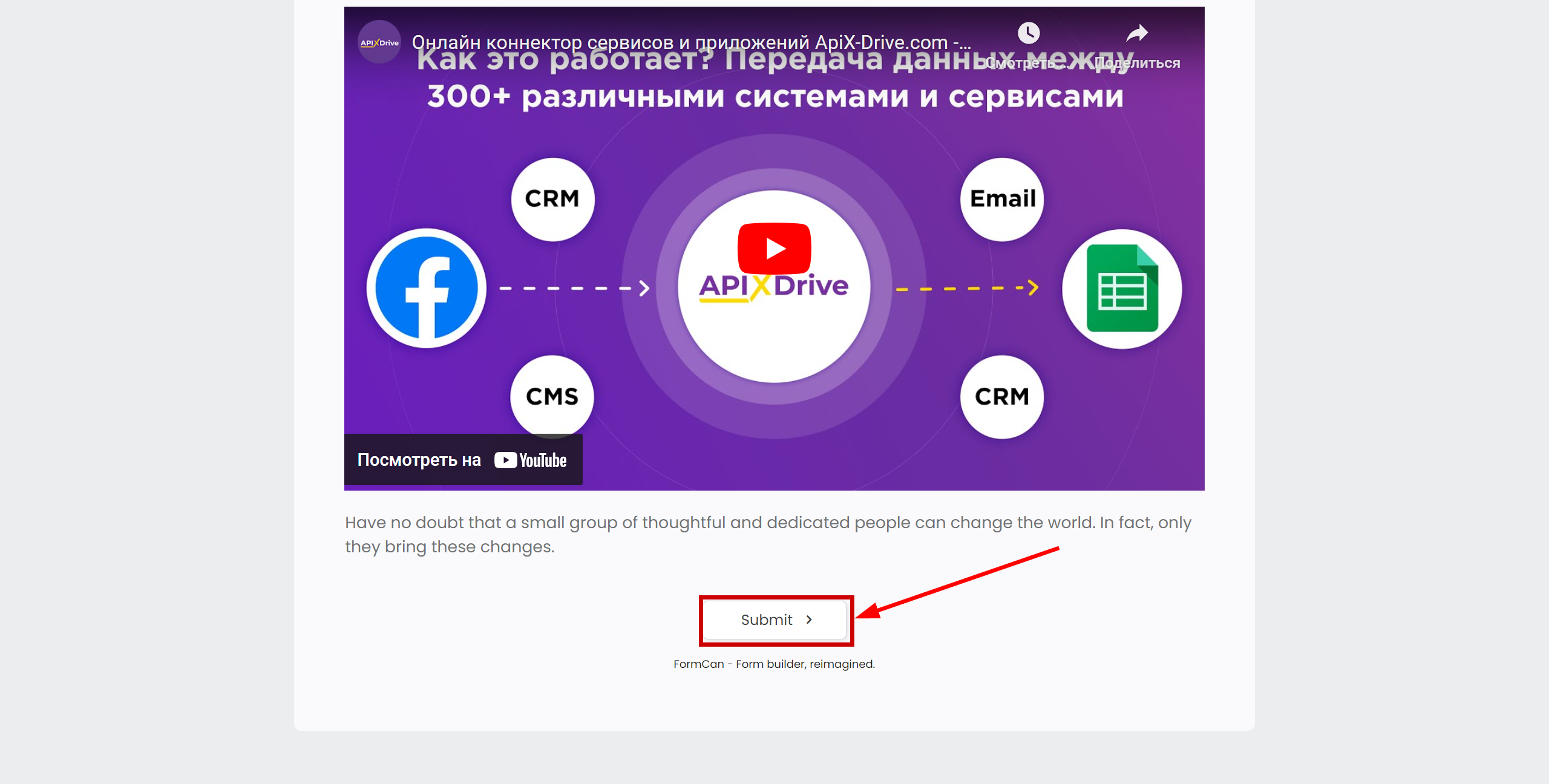
Відповіді з'являться у розділі Submission.
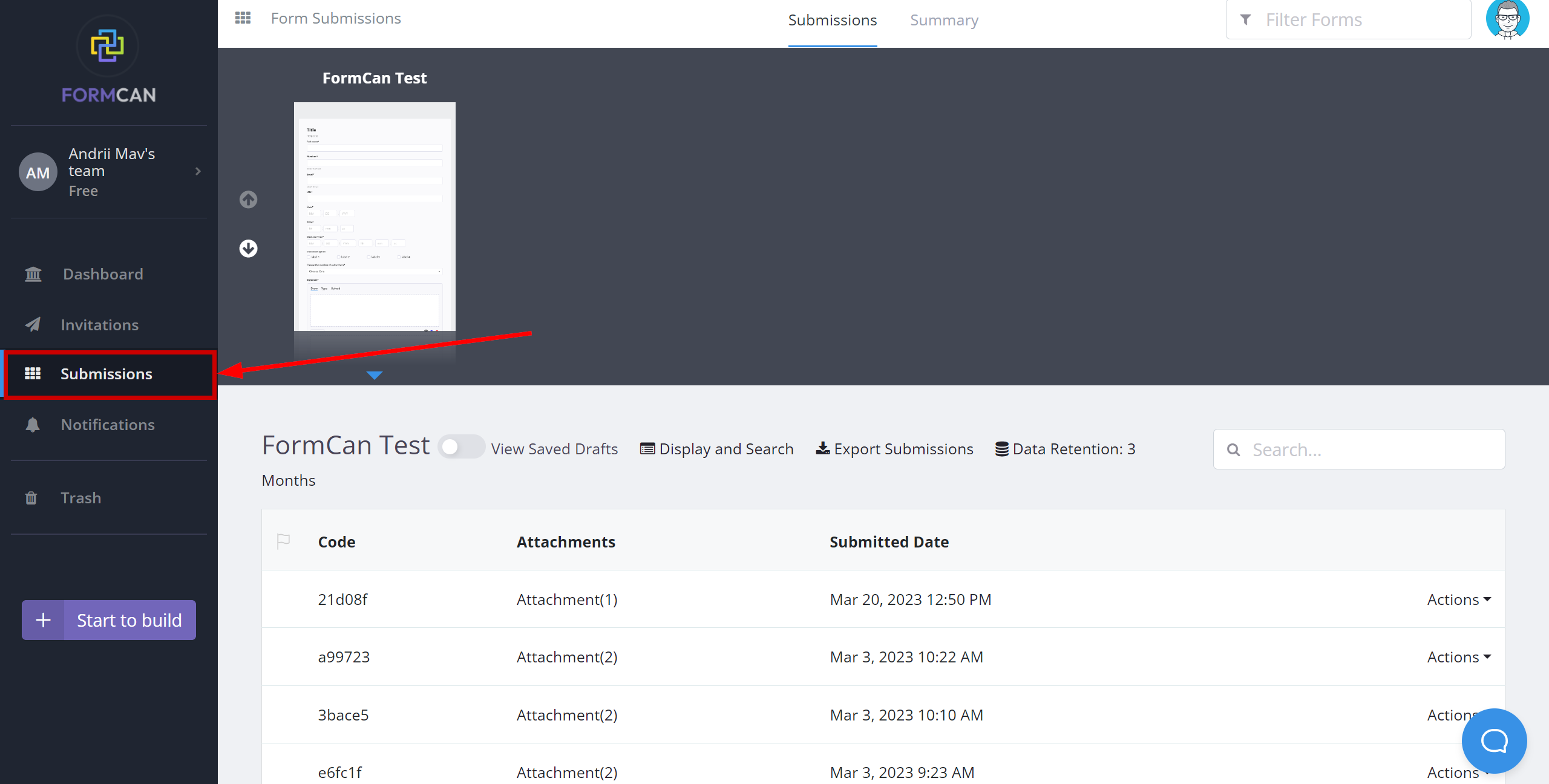
На цьому все налаштування джерела даних завершено! Бачите, як все просто!?
Тепер можна розпочати налаштування системи приймача даних.
Для цього проведіть налаштування самостійно або перейдіть в розділ довідки "Налаштування сервісів", знайдіть необхідний вам сервіс як приймач даних та дотримуйтесь рекомендацій щодо налаштування.
Удачі!